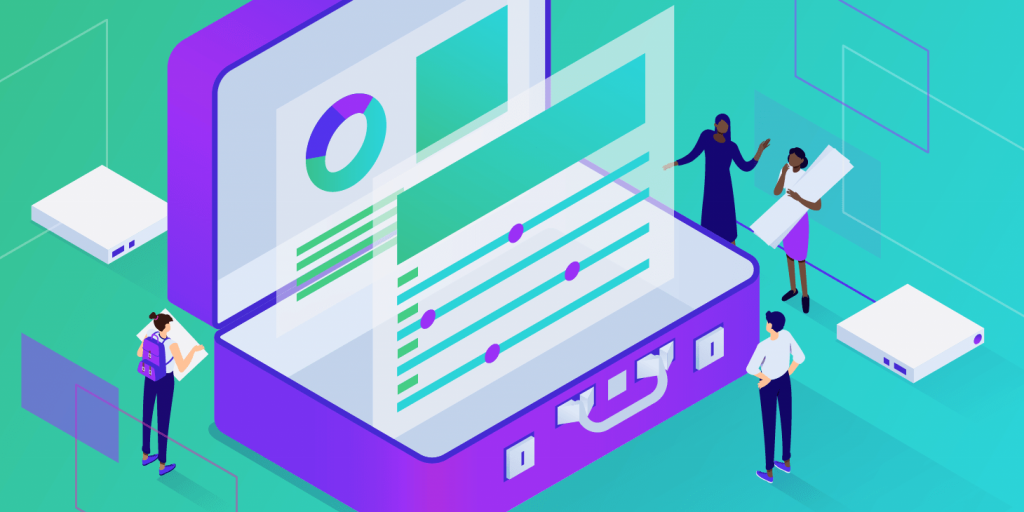Migrar un sitio de WordPress es algo que quizás tengas que hacer en algún momento. Tal vez quieras trasladar tu sitio de WordPress a un nuevo alojamiento. Tal vez has creado un sitio local o tal vez estás migrando de una instalación multisitio.
En esta guía, aprenderás a migrar un sitio de WordPress por ti mismo. Si te cambias a Kinsta, nos encargaremos de la migración.
Si estás con un host diferente, prefieres hacerlo manualmente o estás migrando entre un sitio local y uno remoto, esta guía te ayudará a entender cómo trasladar tu sitio de WordPress a un nuevo alojamiento.
Cuando necesitas migrar un sitio de WordPress
Hay algunos escenarios en los que podrías necesitar migrar un sitio de WordPress. Veamos algunos de ellos.
- Subir un sitio de desarrollo local a un sitio alojado remotamente. Si estás haciendo tu trabajo de desarrollo localmente (lo cual es una buena idea) necesitarás migrar el sitio a tu sitio remoto. Más adelante, cuando se desarrolle el sitio, es posible que se necesite migrar sólo los archivos y no la base de datos, o que se necesite migrar la base de datos en ambas direcciones para poder probar cualquier cambio con los datos actuales.
- Cambiando entre los proveedores de hosting. Este es uno de los escenarios más comunes para la migración de WordPress. Normalmente trasladar un sitio de WordPress a un nuevo alojamiento es bastante sencillo. Un buen proveedor de hosting de WordPress (incluyendo Kinsta) realizará la migración por ti de forma gratuita: sólo tienes que proporcionar los datos de acceso de tu sitio antiguo. Si tu sitio tiene una configuración más compleja o prefieres hacerlo tu mismo, puede seguir los métodos de este post.
- Migrar un sitio fuera de una red multi-sitio de WordPress. Si has estado alojando un sitio en una red de múltiples sitios y decides que necesitas separarlo, entonces necesitarás migrar sólo ese sitio fuera de la red y luego migrarlo a una nueva instalación de WordPress. Esto es más complicado que la migración de un sitio independiente a otro, pero se puede hacer.
- Migrar un sitio a una red de sitios múltiples de WordPress. A veces puede ser necesario tomar un solo sitio existente y migrarlo a una red. Una vez más, esto es un poco más complicado que la migración de un solo sitio a otro, pero puedes hacerlo. Es algo que a veces hago para los clientes que tienen un sitio existente que quieren migrar a mi alojamiento; prefiero usar Multisite para todos los sitios de mis clientes.
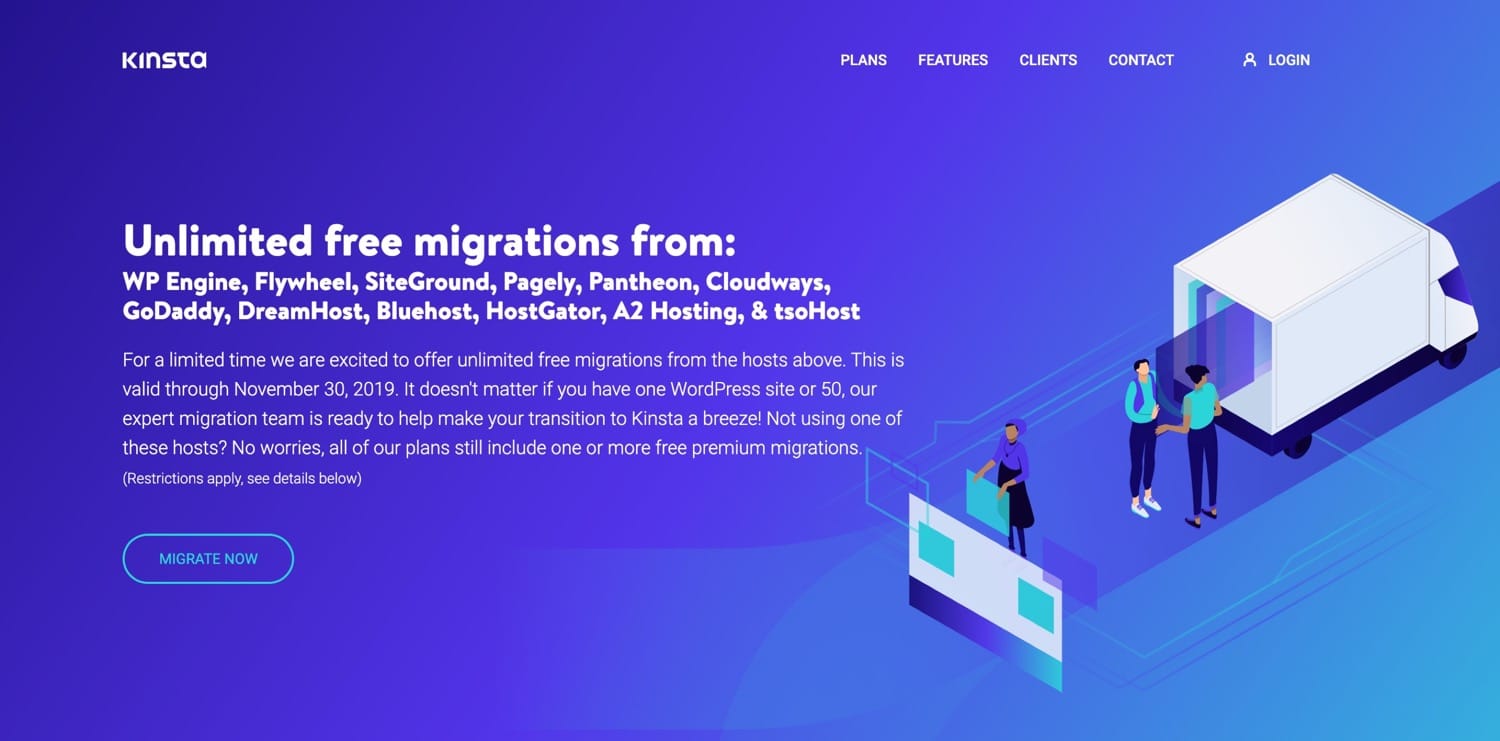
La forma más simple de migrar tu sitio de WordPress es usando un plugin.
¿Cómo Trasladar un Sitio WordPress a un Nuevo Alojamiento con el Plugin WordPress Duplicator?
El plugin gratuito WordPress Duplicator es el que recomendamos para migrar un sitio a Kinsta. Puedes instalarlo en tu sitio a través de la pantalla de plugins y es gratis.
Veamos cómo trasladar un sitio de WordPress a un nuevo alojamiento utilizando el plugin Duplicator.
Estas instrucciones funcionarán para cualquier tipo de instalación estándar de WordPress, permitiéndote mover tu sitio de WordPress de un alojamiento a otro: remota o local. También funcionará si quieres migrar una red completa de múltiples sitios. Cubriré los sitios de migración dentro y fuera de Multisite más tarde.
El plugin Duplicator funciona creando dos archivos:
- Un archivo zip que contiene los archivos y la base de datos de tu antiguo sitio (el sitio del que está migrando).
- Un archivo installer.php.
Luego subes estos archivos al nuevo sitio y ejecuta el archivo installer.php. El plugin descomprimirá el archivo zip e importará sus datos y archivos.
Veamos cómo hacerlo.
Antes de comenzar la migración con Doplicator
Antes de llevar a cabo la migración, hay algunos pasos que debes tomar.
Limpia tu antiguo sitio
Tómate un tiempo para limpiar tu antiguo sitio, es decir, elimina los temas o plugins que no estés usando. Actualiza a las últimas versiones de WordPress, tu tema y plugins. No tiene sentido migrar un sitio que está ejecutando un código que no necesitas.
Desactivar los plugins de almacenamiento en caché
Los plugins de caché pueden interferir con la migración, así que si estás ejecutando alguno de estos en tu antiguo sitio, desactívalo. Si estás migrando a Kinsta, tenemos una lista de plugins prohibidos (incluyendo plugins de caché) así que asegúrate de que no estás ejecutando ninguno de ellos.
Haz una copia de seguridad de tu antiguo sitio
Antes de trasladar un sitio de WordPress de un host a otro, haz una copia de seguridad. Esto se aplica a todo tipo de entornos de alojamiento. Utiliza tu plugin de copia de seguridad o el panel de control de su proveedor de alojamiento para crear una copia de seguridad de tu antiguo sitio y guardarla en un lugar seguro, no en tu servidor de alojamiento.
Crear el nuevo sitio
Tendrás que crear un nuevo sitio vacío (sin WordPress instalado) en la nueva ubicación de tu sitio.
Si estás migrando a Kinsta, puedes crear un nuevo sitio desde MyKinsta en cuestión de minutos. Ve a «Sitios» en tu panel de control de MyKinsta y haz clic en el botón «Añadir sitio» en la esquina superior derecha.

Entonces puedes importar tus archivos a ese sitio. Recuerda, no instales WordPress.
Si estás migrando a un sitio local, necesitarás instalar una herramienta como Desktop Server para poder ejecutar WordPress. Si estás importando a otro proveedor de hosting, necesitarás acceso SFTP a tu directorio /public/. No necesitas instalar WordPress.
Migración de una red de sitios múltiples
Si estás migrando una red multisitio a Kinsta y esa red incluye subdirectorios, tendrás que contactar con el soporte de Kinsta y pedirles que habiliten la configuración de Nginx necesaria para que esto funcione.
Si estás migrando hacia o desde otro proveedor de hosting, verifica con ellos si hay algo que necesites que hagan antes de que puedas hacer la migración.
También deberías consultar las directrices del plugin Duplicator para conocer los pasos adicionales que debes seguir para una migración multisitio. Esto sólo se aplica si te estás trasladando a un proveedor de alojamiento o a un nombre de dominio diferente.
Creación de un archivo de documentos y datos de tu antiguo sitio de WordPress
El primer paso en el proceso de migración es crear los archivos de tu antiguo sitio para que puedas importarlos a tu nuevo sitio.
Instala y activa el plugin WordPress Duplicator. Ve a Plugins > Crear nuevo y buca ‘WordPress Duplicator’. Haz clic en el botón Instalar para el plugin y luego en el botón Activar.
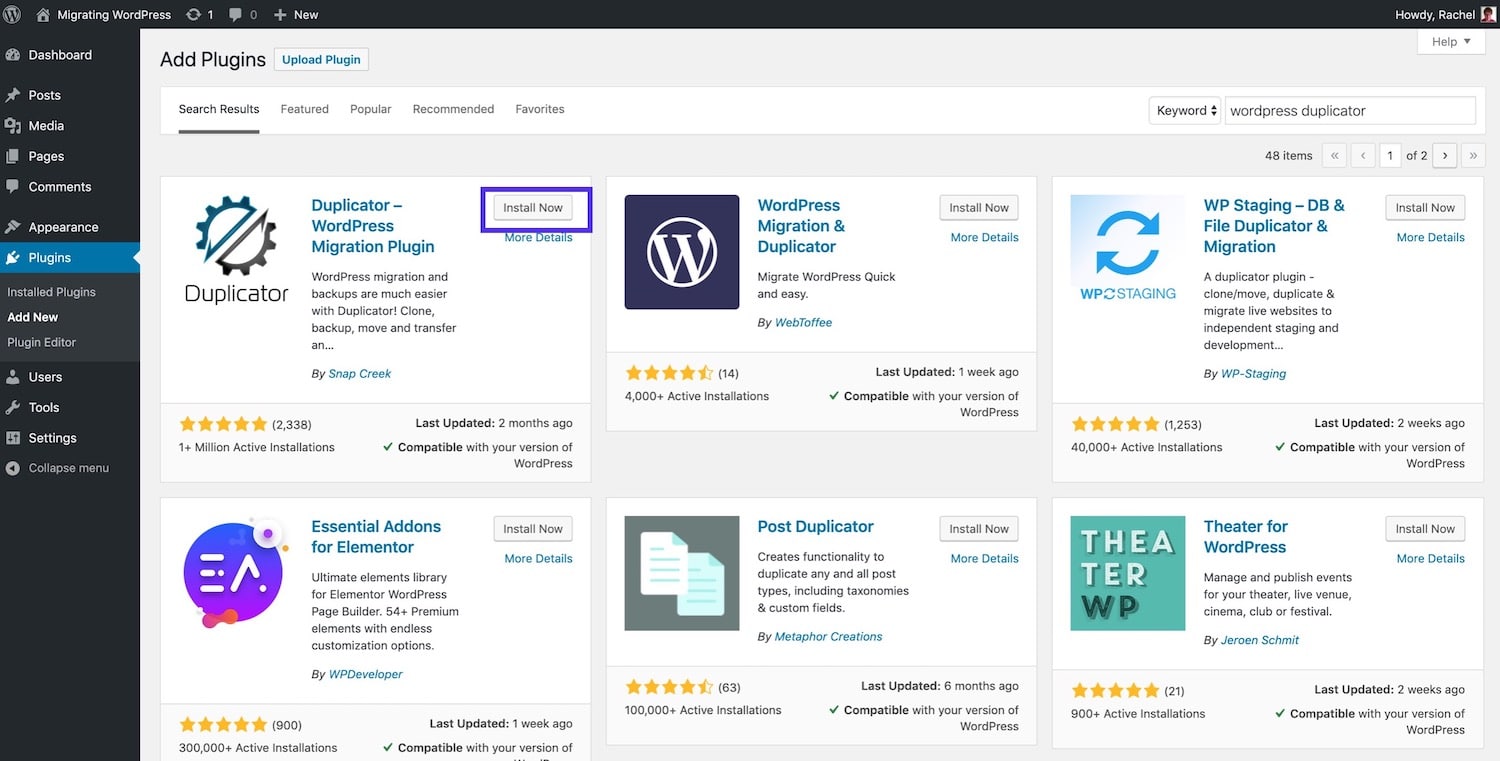
Ahora es el momento de crear el archivo que se utilizará para migrar tu sitio. Haz clic en Duplicator en el menú de administración para ir a la configuración del plugin.
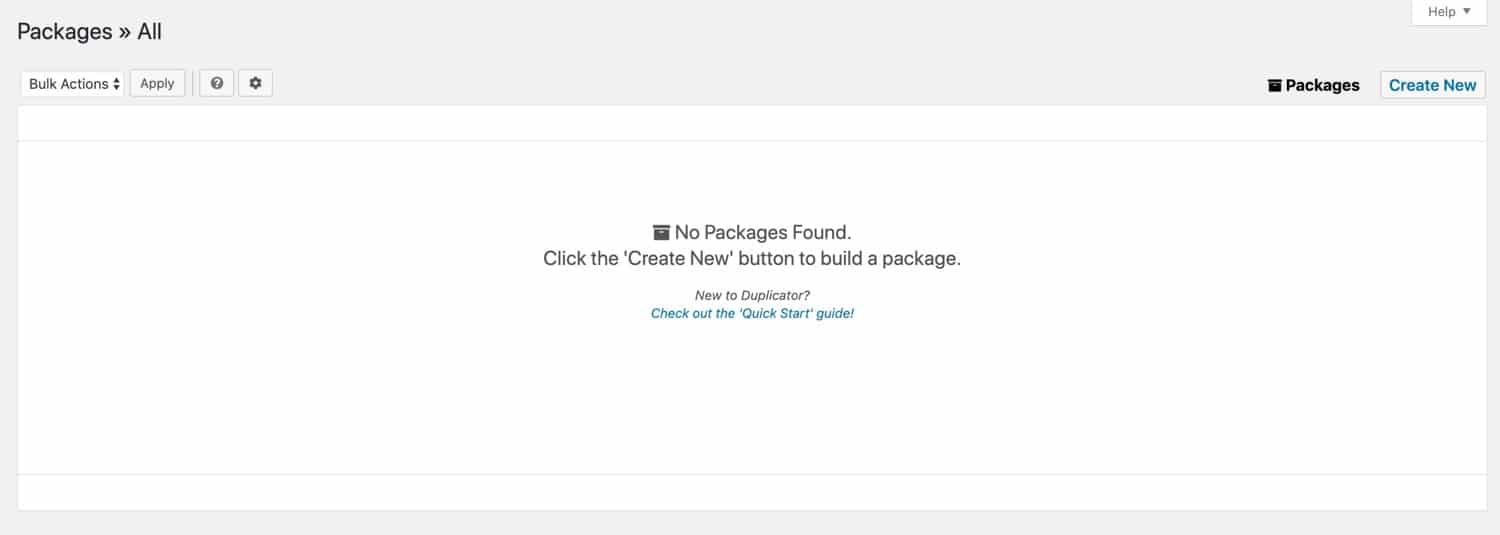
Esta pantalla muestra todos los paquetes que has creado, que son los archivos de tu sitio. Ahora mismo, estará vacío.
Para crear un archivo de tu sitio, haz clic en el botón Crear nuevo.
Luego se te llevará a una pantalla de configuración donde se introducen los detalles del paquete de la siguiente manera:
- Nombre: Dar un nombre que sea significativo para ti.
- Almacenamiento: Especifica dónde se almacenarán los archivos del paquete. En la versión gratuita del plugin, puedes almacenarlo en tu servidor web, en cuyo caso tendrá que descargarlo más tarde o recogerlo del correo electrónico que te enviará el plugin. Con la versión pro del plugin, puedes usar servicios de almacenamiento de terceros como Dropbox y Google Drive. Selecciona el que quieras usar y se te pedirá que iniciee sesión.
- Archivo: Especifica si deseas archivar sólo la base de datos o también la base de datos y los archivos. A medida que vayas migrando tu sitio, necesitarás todo. Deja las casillas sin marcar.
- Instalador: en esta sección, habilita la protección con contraseña de tu paquete añadiendo una contraseña. Estás creando un archivo con todo lo de tu sitio en él, así que la seguridad es importante.
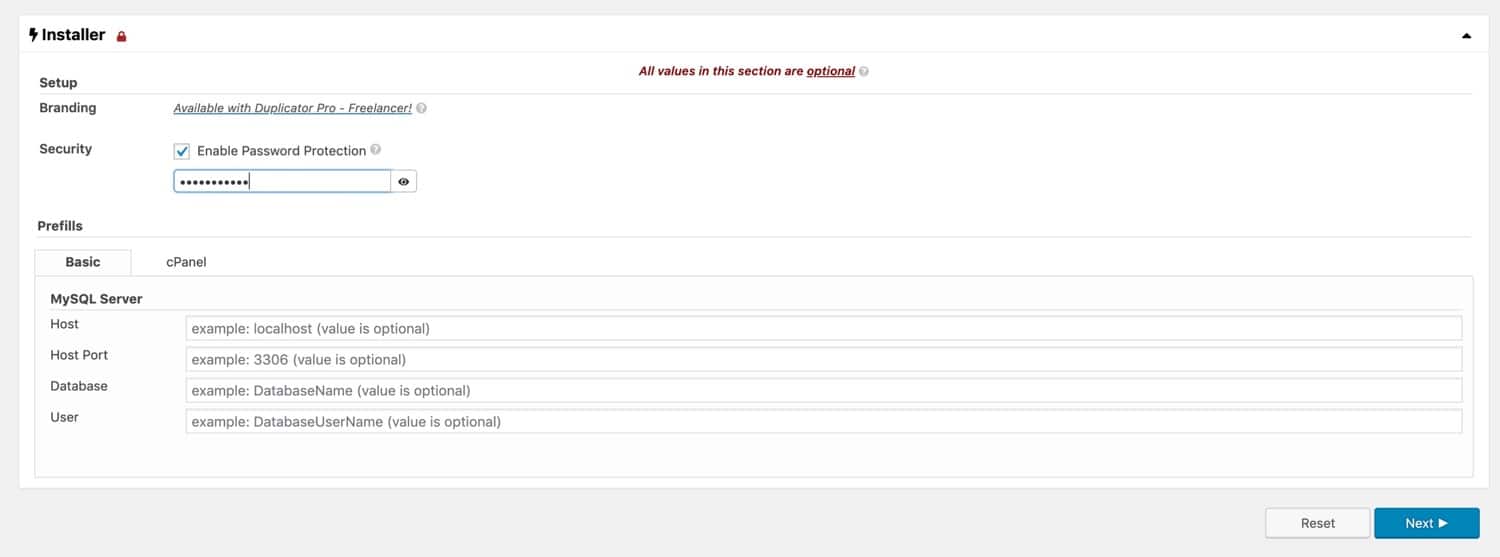
Ahora haz clic en el botón Siguiente para continuar.
El plugin escaneará tu sistema y te hará saber si todo está bien.
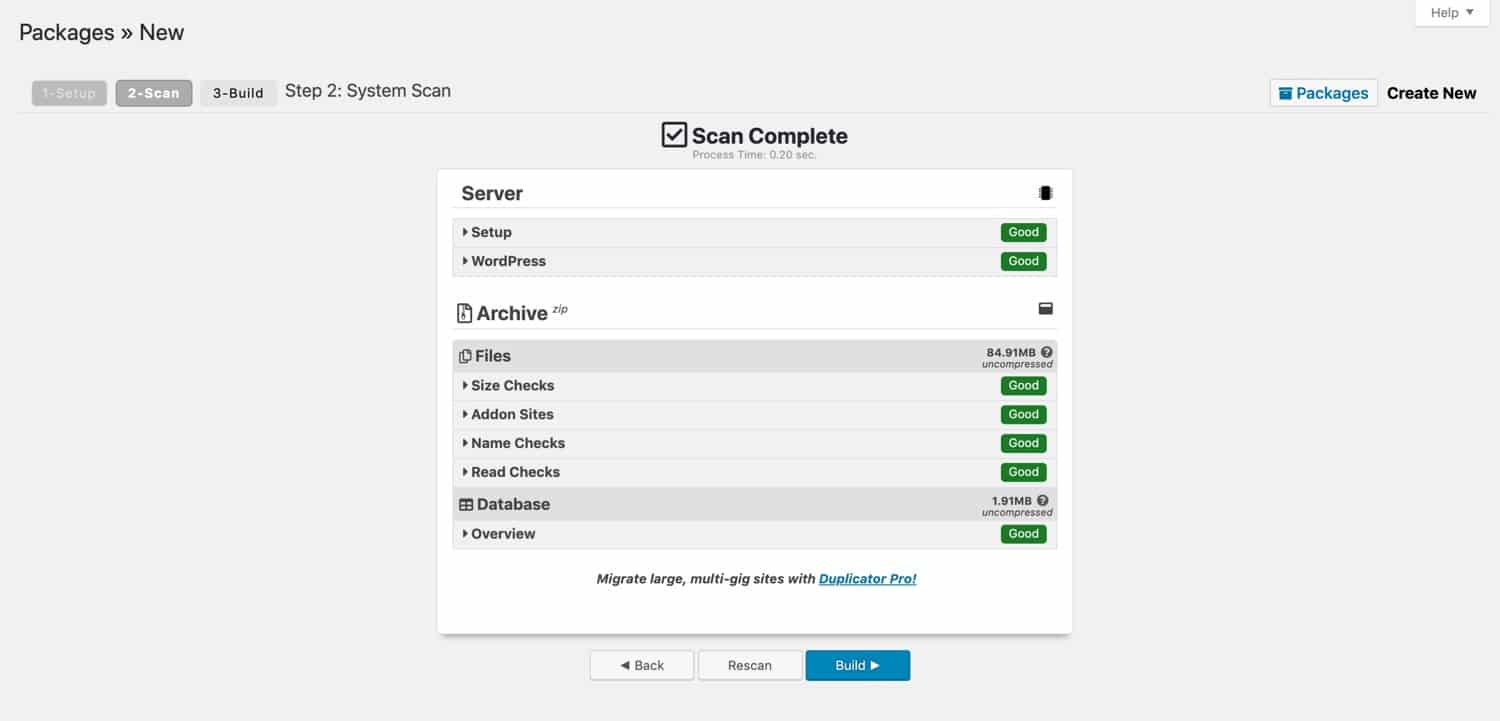
Si hay algún problema, sigue los consejos que te da el plugin. Como limpaste tu sitio antes de empezar, no deberías tener ningún problema.
Ahora haz clic en el botón Construir para construir el archivo. Espera a que el proceso se complete y no hagas clic fuera de la pantalla.
Cuando esté hecho, se te dará la opción de descargar los archivos del paquete.
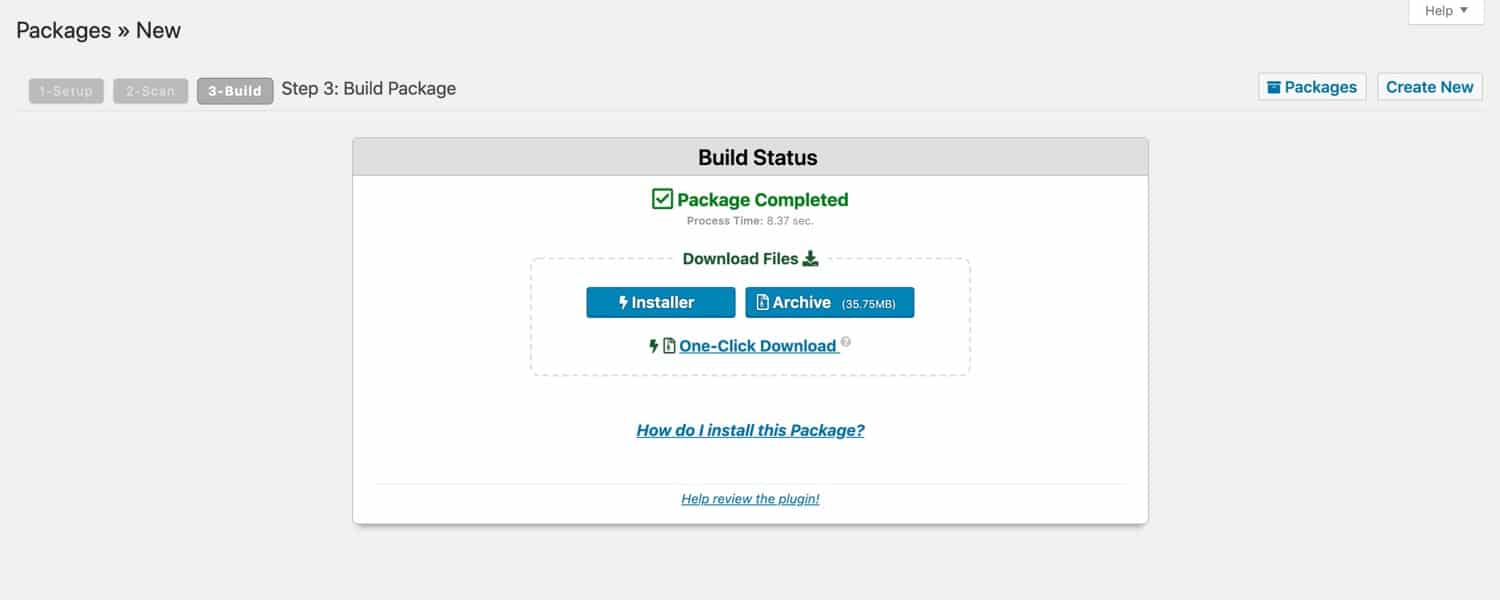
Haz clic en el botón de descarga con un solo clic para descargar ambos archivos a tu ordenador. Guárdalos en algún lugar seguro donde puedas recuperarlos para la migración a tu nuevo sitio.
Ahora tienes tu archivo.
Importar el archivo a tu nuevo sitio
El siguiente paso es importar los archivos a tu nuevo sitio y ejecutar el archivo importador.
Usa SFTP para subir los dos archivos al directorio /public/ de tu nuevo sitio. Usando tu cliente FTP, sube los dos archivos a esa carpeta (aprende la diferencia entre FTP y SFTP).
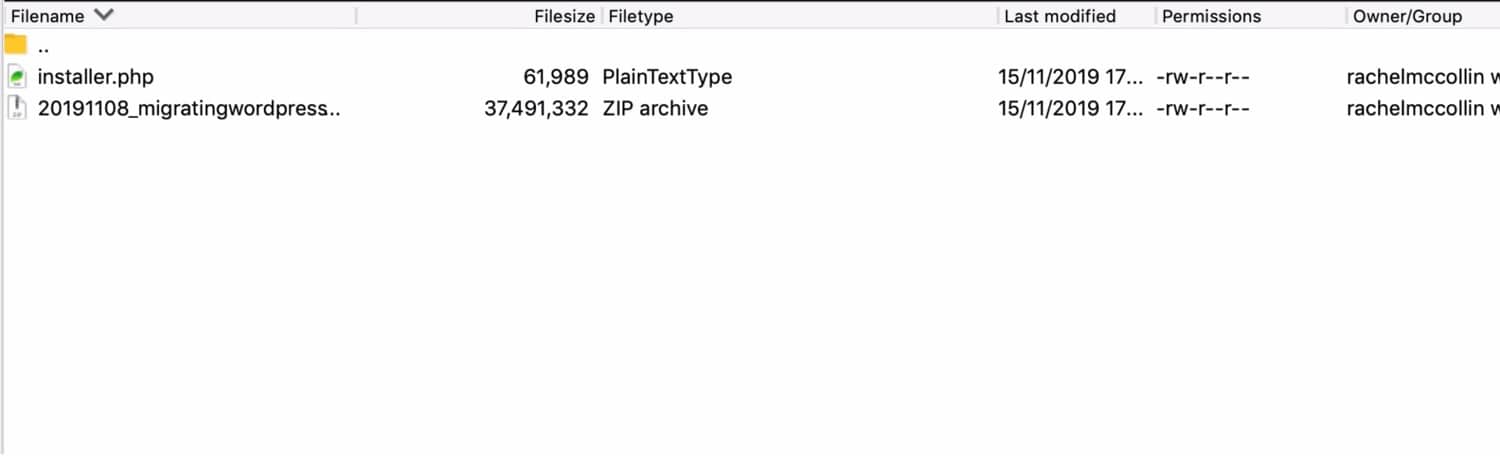
Una vez que lo hayas hecho, ejecuta el instalador visitando ttu URL en tu navegador. Esto se hace utilizando la URL temporal de tu nuevo sitio, ya que no has transferido tu dominio.
Así que si tu URL temporal es http://temp.kinsta.com, visitarías http://temp.kinsta.com/installer.php en tu navegador.
Esto abre la pantalla del Duplicator.
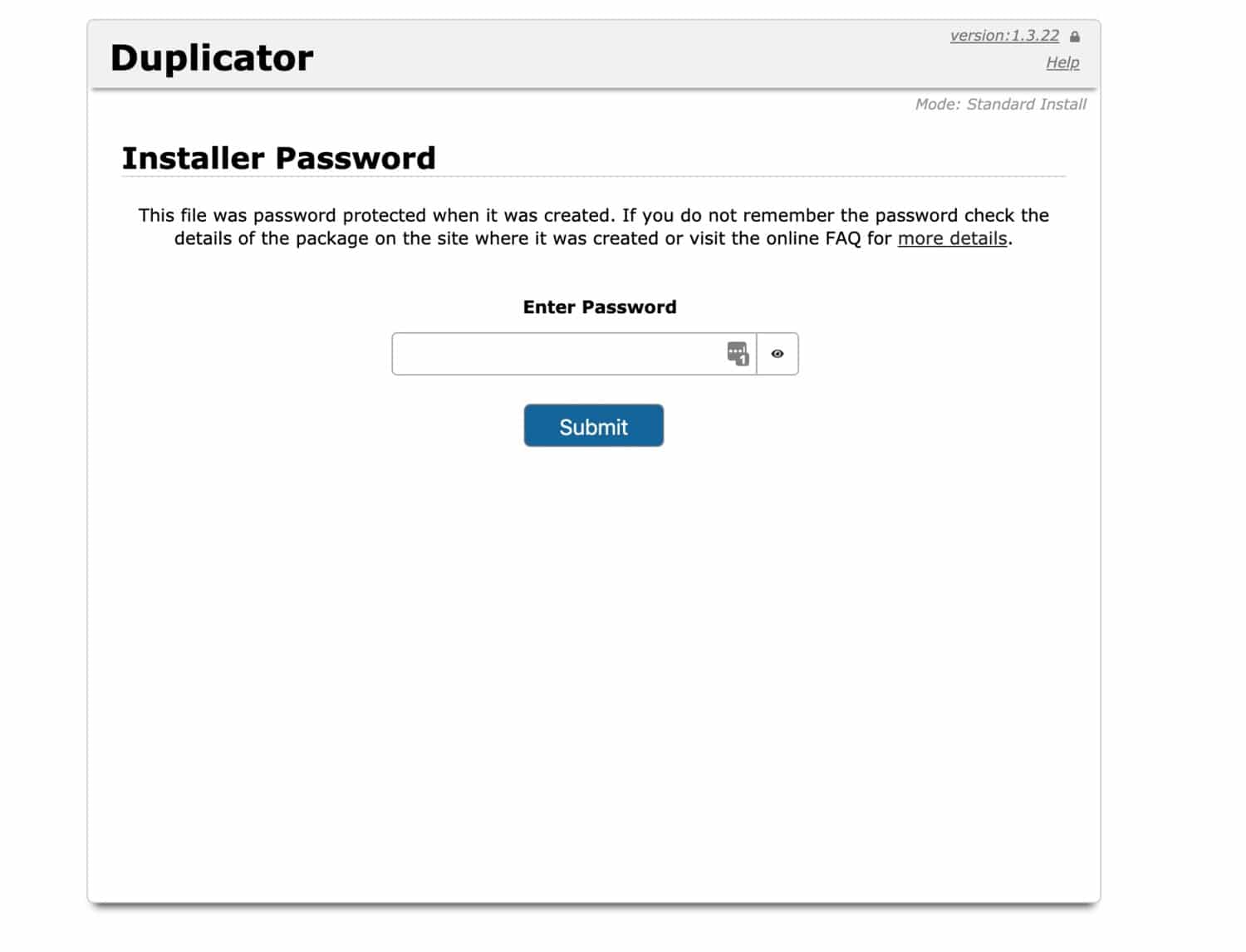
Si proporcionaste una contraseña cuando configuraste el archivo del Duplicator, introdúcela y haz clic en el botón Enviar.
Luego se te llevará a través del proceso de ejecución de la importación. En la siguiente pantalla, marca la casilla de verificación en la parte inferior y haz clic en el botón Siguiente.
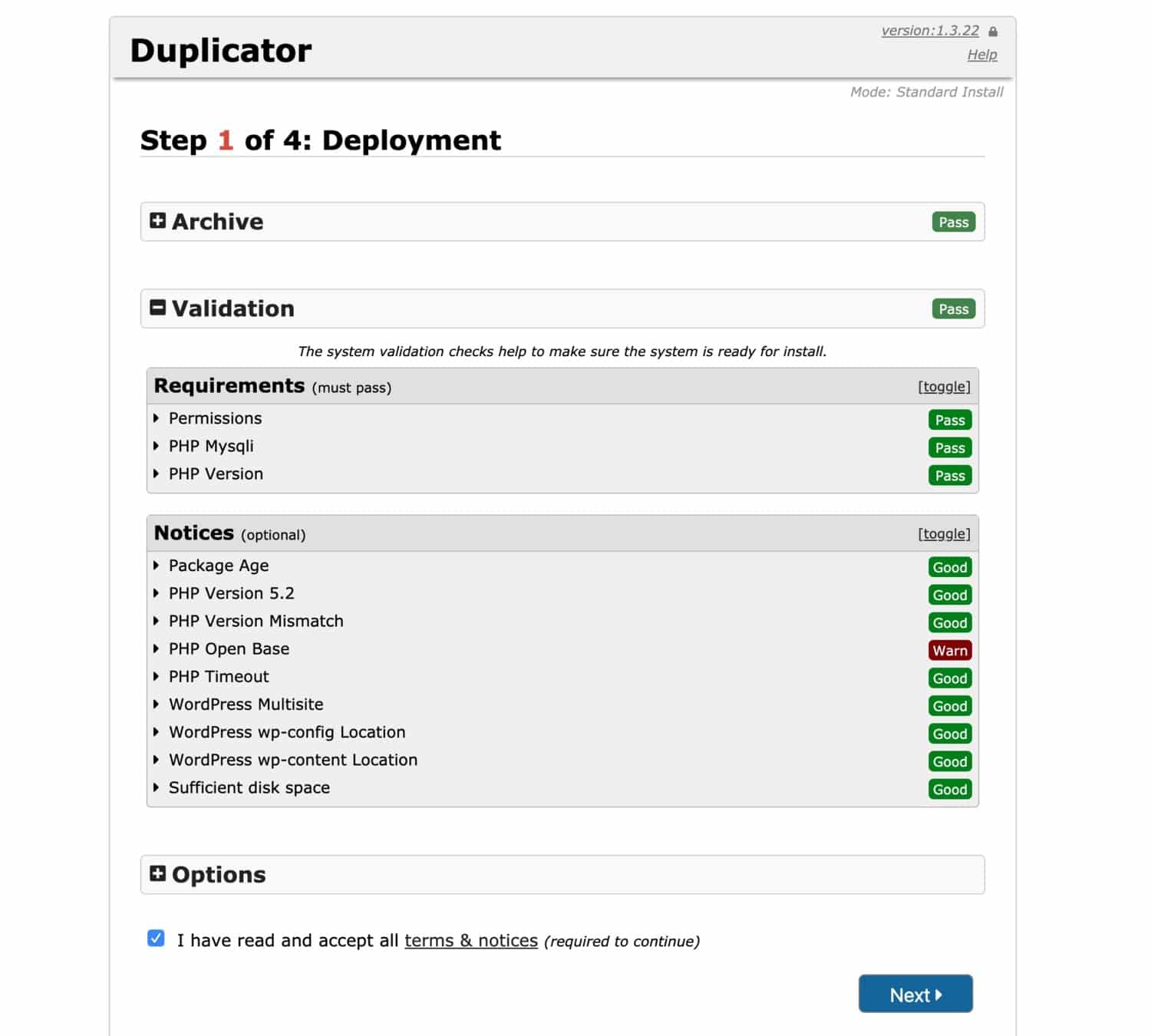
El plugin extraerá entonces los archivos, lo que podría llevar un tiempo dependiendo del tamaño de tu sitio. El siguiente paso es instalar una nueva base de datos, lo que requerirá:
- nombre del host.
- Contraseña.
- nombre de usuario.
El plugin utilizará estos datos para actualizar la configuración del sitio.
Puedes encontrar todo esto en la pantalla de información de este sitio en MyKinsta.
Si estás migrando a otro proveedor de alojamiento, pídeles los detalles o encuéntrelo en el correo electrónico que le enviaron cuando te registraste.
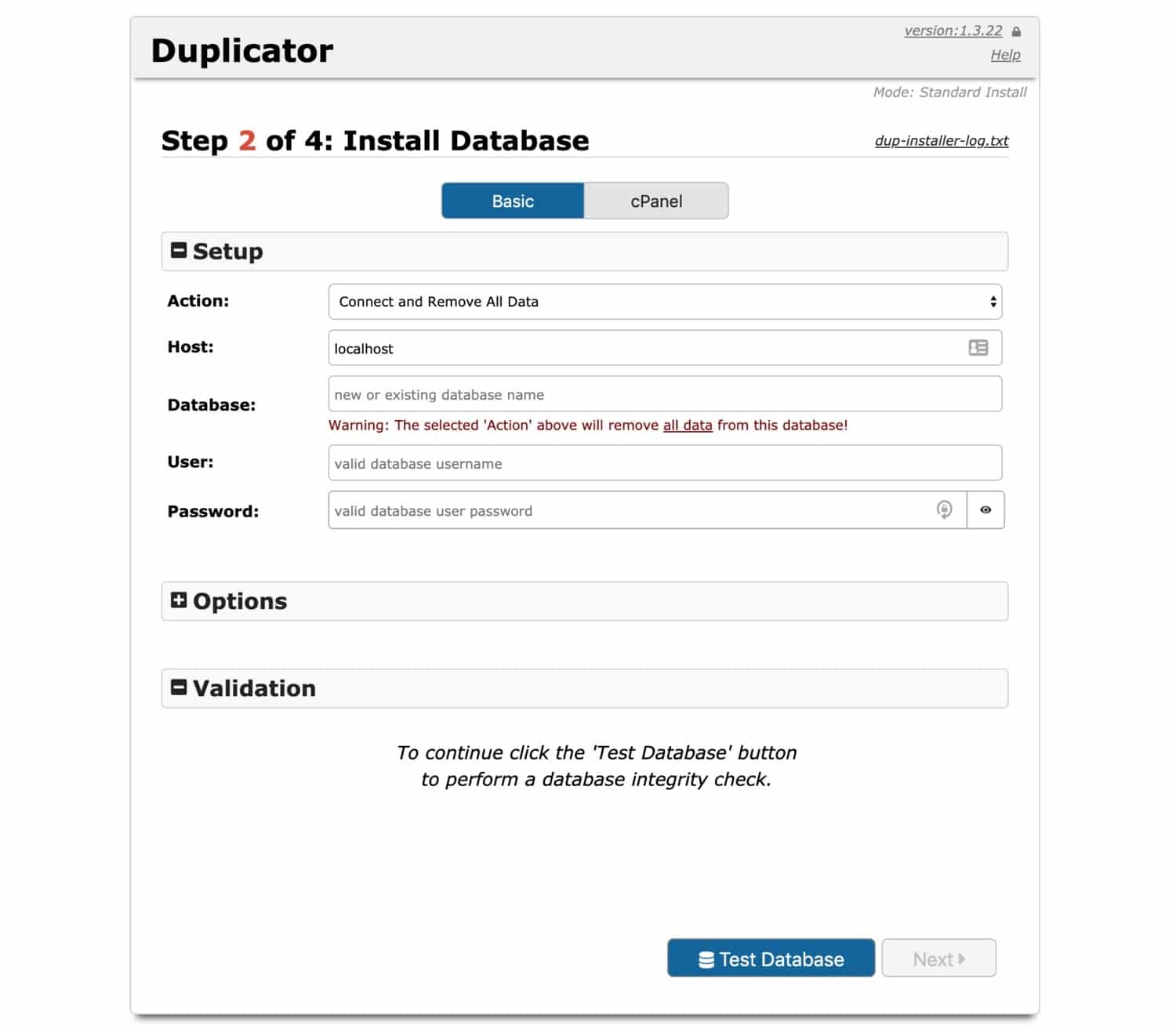
Haz clic en el botón para comprobar que la base de datos funciona correctamente, y haz las correcciones necesarias. Una vez que el sistema esté contento, haz clic en el botón Siguiente.
El plugin Duplicator se ejecutará entonces a través del paso 3, donde utilizará la URL temporal de tu nuevo sitio para hacer que la base de datos funcione correctamente. Haz clic en el botón Siguiente para proceder al Paso 4, desde el cual puede acceder al sitio.
Cuando visites tu sitio, ahora deberías tener un duplicado perfecto de tu antiguo sitio. La única diferencia será el nombre de dominio.
Redireccionamiento del nombre de dominio
Una vez que hayas probado tu nuevo sitio y estés contento de que funcione como debería, puedes redirigir el nombre de dominio a tu nuevo sitio.
Si vas a cambiar de proveedor de hosting, entonces tendrás que actualizar el DNS de tu nombre de dominio para que apunte a tu nuevo sitio.
Con tu registrador de dominio, cambia los servidores de nombre, el registro A o CNAME para reflejar tu nueva ubicación. Cuál de estos usará dependerá de tu configuración.
Si también necesita usar tu nombre de dominio para cosas como el correo electrónico, entonces no querrás cambiar los servidores de nombre ya que esto apuntará todas las versiones de tu nombre de dominio a tu nuevo proveedor de alojamiento.
Una vez que lo hayas hecho, debes actualizar el dominio en tu administrador de alojamiento. En MyKinsta, ve a la página de dominios de tu sitio, donde puedes actualizar el dominio.
Si trabajas con otro proveedor de alojamiento, tendrás que agregar un dominio adicional a tu cuenta para que se dirija a tu nuevo sitio. Tu proveedor debería poder orientarle en este sentido.
Aún no has terminado.
El último paso es actualizar el dominio en las pantallas de administración de WordPress. En tu sitio, ve a Ajustes > General y busca los campos de URL. Sólo debes hacer esto una vez que el DNS se haya propagado y el dominio esté apuntando a tu nuevo sitio.
Esto puede tomar hasta 48 horas pero a menudo es mucho más rápido.
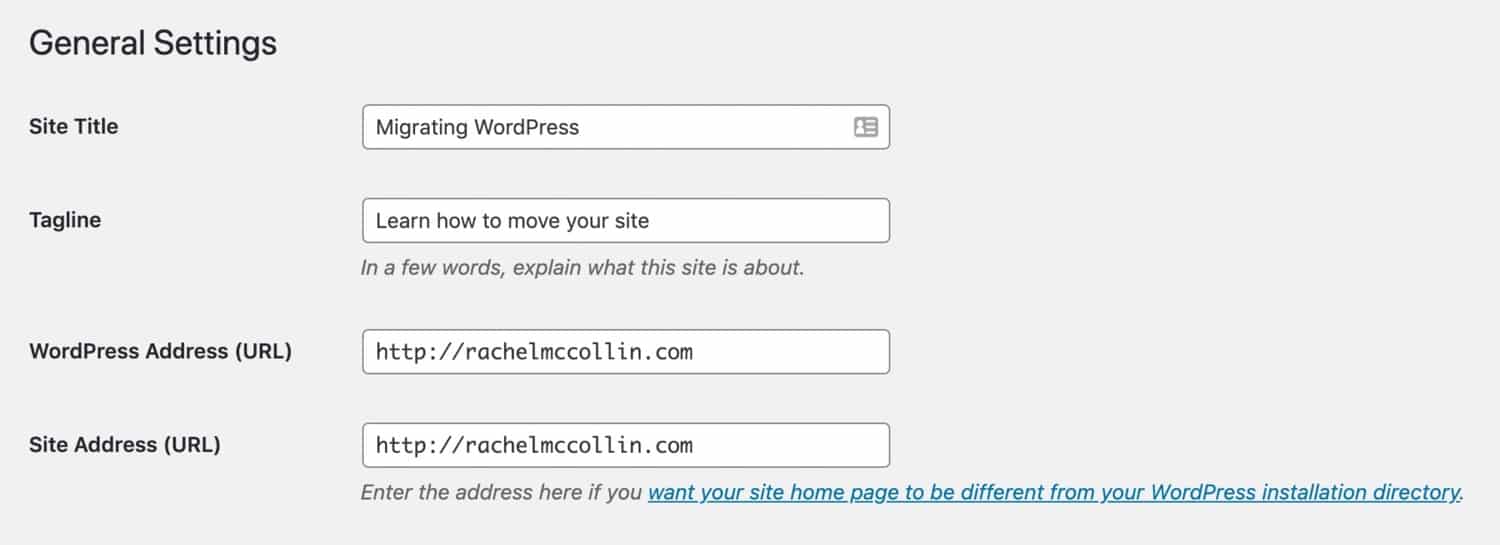
Hay dos campos para actualizar:
- Dirección de WordPress (URL): es la dirección del sitio en sí, por lo que el dominio principal que está utilizando con el sitio.
- Dirección del sitio (URL): si quieres que la dirección que los usuarios vean sea diferente de la dirección real del sitio, sólo tiene que actualizar este campo. Si ambos serán iguales (lo cual es normal), actualiza ambos campos.
Haz clic en el botón Guardar cambios para guardar las URL.
Ahora tienes tu nuevo sitio operando en tu nueva ubicación. Si ya no necesitas el sitio antiguo, es hora de eliminarlo y cerrar tu antigua cuenta de alojamiento si ha cambiado de proveedor.
Migrar un sitio dentro o fuera de WordPress Multisite con plugins
Si estás migrando un sitio único dentro o fuera de WordPress Multisite, puedes hacerlo con un plugin pero no puedes usar el plugin WordPress Duplicator. Esto se debe a que no quieres que se migre toda la base de datos y los archivos: sólo los del sitio relevante.
Para entrar y salir de Multisite con un plugin, necesitarás usar tres plugins:
- Uno para migrar el contenido.
- Uno para migrar la configuración de los widgets.
- Uno para migrar a los usuarios.
Dependiendo de tu configuración, puede que no necesites usar todo esto. Veamos las cosas paso a paso.
Migrar archivos dentro o fuera de WordPress Multisite
Antes de migrar cualquier contenido o configuración, debes migrar el tema y los archivos de los plugins. Puedes hacerlo de dos maneras:
- Instala el mismo tema y los plugins en el nuevo sitio a través de la pantalla de Temas o Plugins o súbelos al nuevo sitio si los compraste de una fuente externa.
- Descargua los archivos de temas y plugins de tu antiguo sitio usando SFTP y súbelos al nuevo sitio.
Ambos métodos funcionarán, pero si tu tema o un plugin fue desarrollado específicamente para tu sitio, tendrás que descargarlo del sitio antiguo y subirlo al nuevo. Alternativamente, si guardas una copia de seguridad de los archivos localmente o usando un sistema de control de versiones como Github (lo cual es una buena idea), puedes subirlos desde allí.
(Lectura sugerida: Git vs Github: ¿Cuál es la diferencia y cómo empezar con ambos)
Si necesitas subir e instalar temas y plugins a un sitio en una red de WordPress Multisite, tendrás que instalarlos para la red y luego activarlos para el sitio individual. Puedes encontrar más información sobre cómo hacerlo en nuestra guía de WordPress Multisite.
Activa el tema de tu nuevo sitio y activa también los plugins. Algunas cosas que hay que tener en cuenta:
- Si tu nuevo sitio está en una red de sitios múltiples, necesitarás habilitar el tema para ese sitio yendo a Red > Sitios, haz clic en el botón Editar debajo del sitio con el que estás trabajando y seleccionando la pestaña Temas. Desde allí puedes habilitar el tema. Entonces ve a Apariencia > Temas en el nuevo sitio y activa el tema allí.
- No necesitas habilitar los plugins para el sitio individual. En su lugar, puedes instalarlos y luego ir a la pantalla de Plugins de ese sitio y activarlos allí.
- Si estás migrando de un sitio en red a un sitio independiente, puedes instalar y activar el tema y los plugins como lo harías para cualquier sitio.
Ahora tienes todos tus archivos en el nuevo sitio. Tómate tu tiempo para configurar el tema y los plugins: tendrás que hacerlo manualmente si estás usando un plugin para hacer la migración.
La única configuración que no tiene que hacer es para los widgets: puedes usar un plugin para eso, como veremos en breve.
Importar usuarios dentro y fuera de Multisite
Si el sitio que deseas migrar tiene usuarios que no eres tu, tendrás que exportar los usuarios de tu antiguo sitio a tu nuevo. Si eres el único usuario, puedes saltarte este paso ya que se estará creando como usuario cuando crees el nuevo sitio.
La importación y exportación de usuarios dentro y fuera de Multisite se complica por el hecho de que WordPress no almacena los usuarios de cada sitio en Multisite. En cambio, los almacena todos en una tabla de base de datos para toda la red, llamada wp_users.
Si estás importando desde un sitio de una red, sólo debes exportar los usuarios registrados en tu sitio, y no los registrados para otros sitios de la red. Y si estás importando a un sitio en una red, sólo quieres activar a los usuarios de ese sitio, no para otros sitios de la red.
Si tu sitio incluye varios autores, hazlo antes de importar el contenido para poder asignar el usuario correcto al contenido cuando lo importe al nuevo sitio. ¡Así que hagámoslo!
Puedes migrar usuarios entre sitios usando el plugin Importar Exportar Usuarios de WordPress.
Comienza instalando y activando el plugin en tus sitios viejos y nuevos. Luego, en tu antiguo sitio, ve a Usuarios > Usuario Importar Exportar.
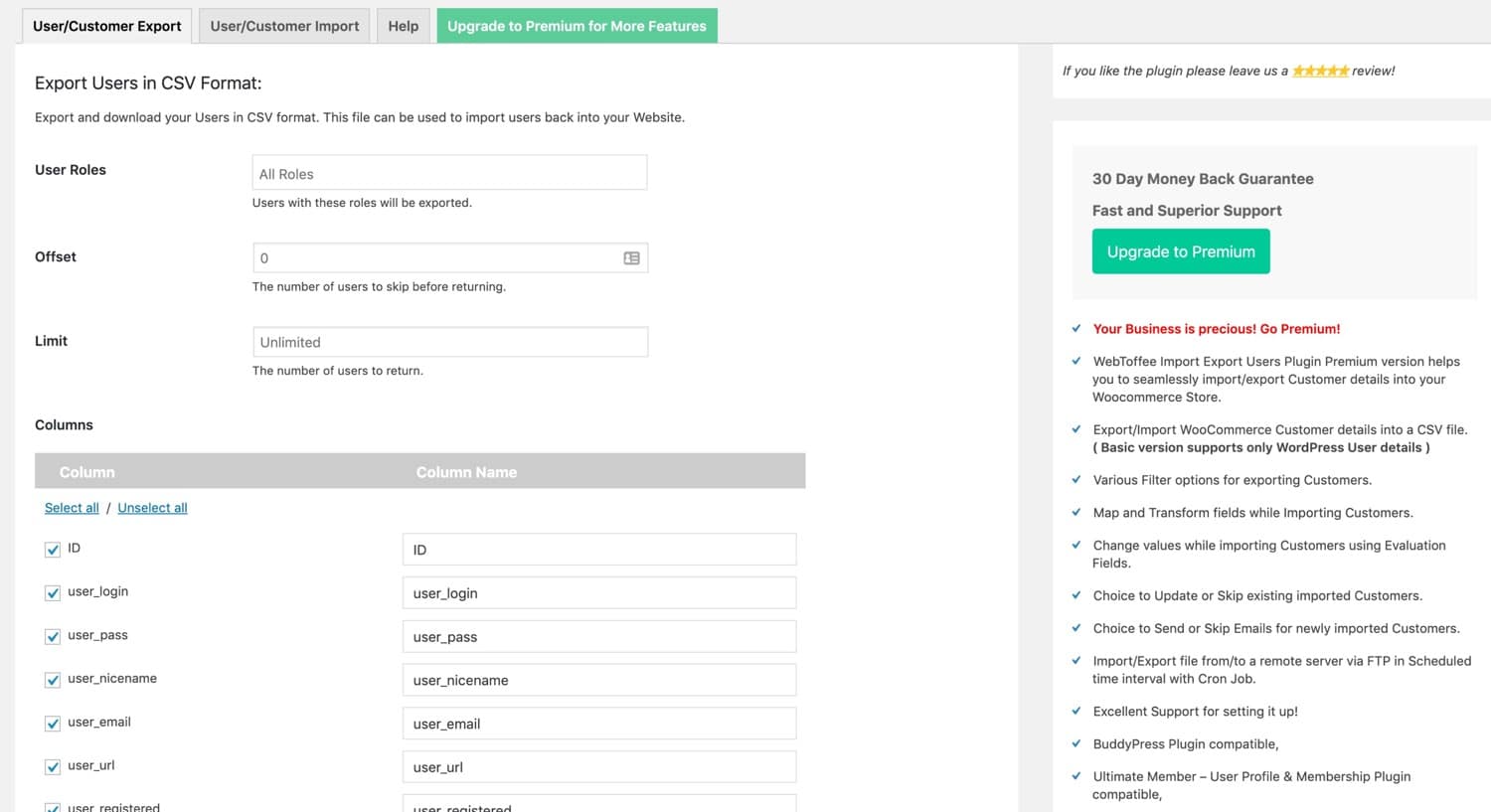
Selecciona la pestaña Exportar usuario/cliente en la parte superior. Selecciona los roles de usuario que deseas exportar (si dejas esto como predeterminado exportarás todos los roles), luego desplazate hacia abajo y haz clic en el botón Exportar usuarios.
El plugin descargará un archivo CSV a tu ordenador. Guarda esto en algún lugar donde puedas encontrarlo de nuevo para la importación.
Ahora en tu nuevo sitio, ve a Usuarios > Exportación de importación de usuarios y selecciona la pestaña Importación de usuarios/clientes.
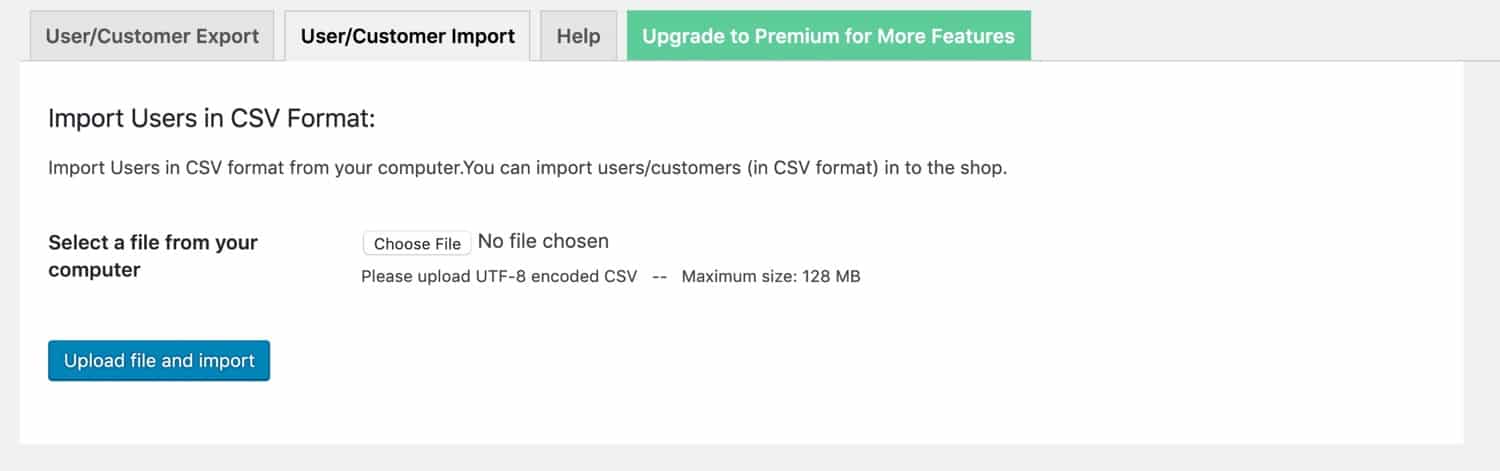
Sube el archivo CSV que acabas de crear y haz clic en el botón Subir archivo e importar. El plugin subirá el archivo e importará los usuarios a tu nuevo sitio.
Cuando se trabaja en un sitio dentro de una red Multisite, la importación y exportación se hace en el sitio, no en el administrador de la red. Cualquier usuario importado será añadido a la base de datos de toda la red, pero sólo se activará en un sitio.
Migrar el contenido dentro o fuera de WordPress Multisite
Empieza por exportar tu contenido. Ve a Herramientas > Exportar. Selecciona Todo el contenido y haz clic en el botón Descargar exportación.
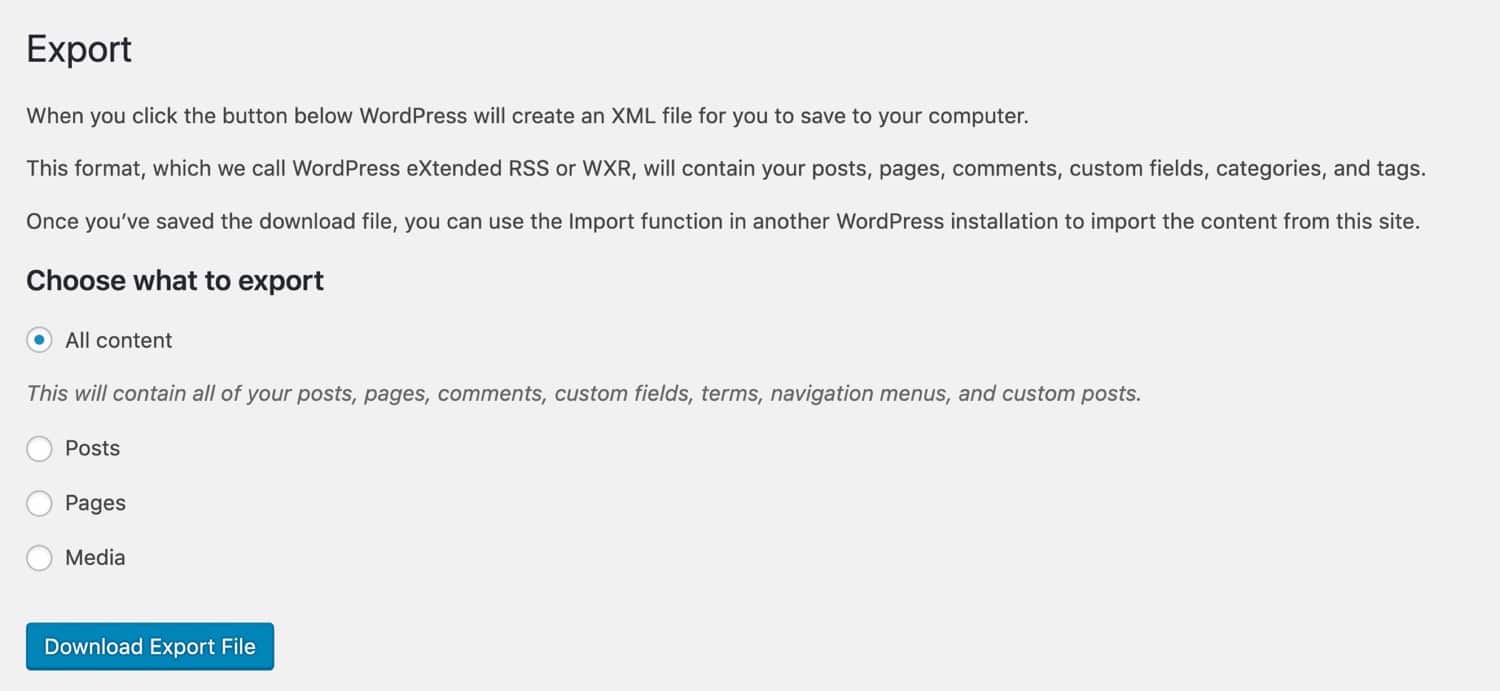
Guarda el archivo de descarga en algún lugar donde puedas encontrarlo de nuevo. Estará en el formato XML.
Antes de importar cualquier contenido al nuevo sitio, es importante asegurarse de que tienes configurados los tipos de publicaciones o taxonomías personalizadas si las tenías en el sitio antiguo. Si no lo has hecho, vuelve al paso anterior y asegúrate de que tienes el mismo tema y los mismos plugins instalados y activados en el nuevo sitio que en el antiguo.
Ahora abre el nuevo sitio y ve a Herramientas > Importar. Desplázate hacia abajo hasta la sección de WordPress. Si ya tienes instalado el plugin de importador, haz clic en Ejecutar importador. Si no lo tienes instalado, sigue las instrucciones de aquí para instalarlo y activarlo, y luego ejecútalo.
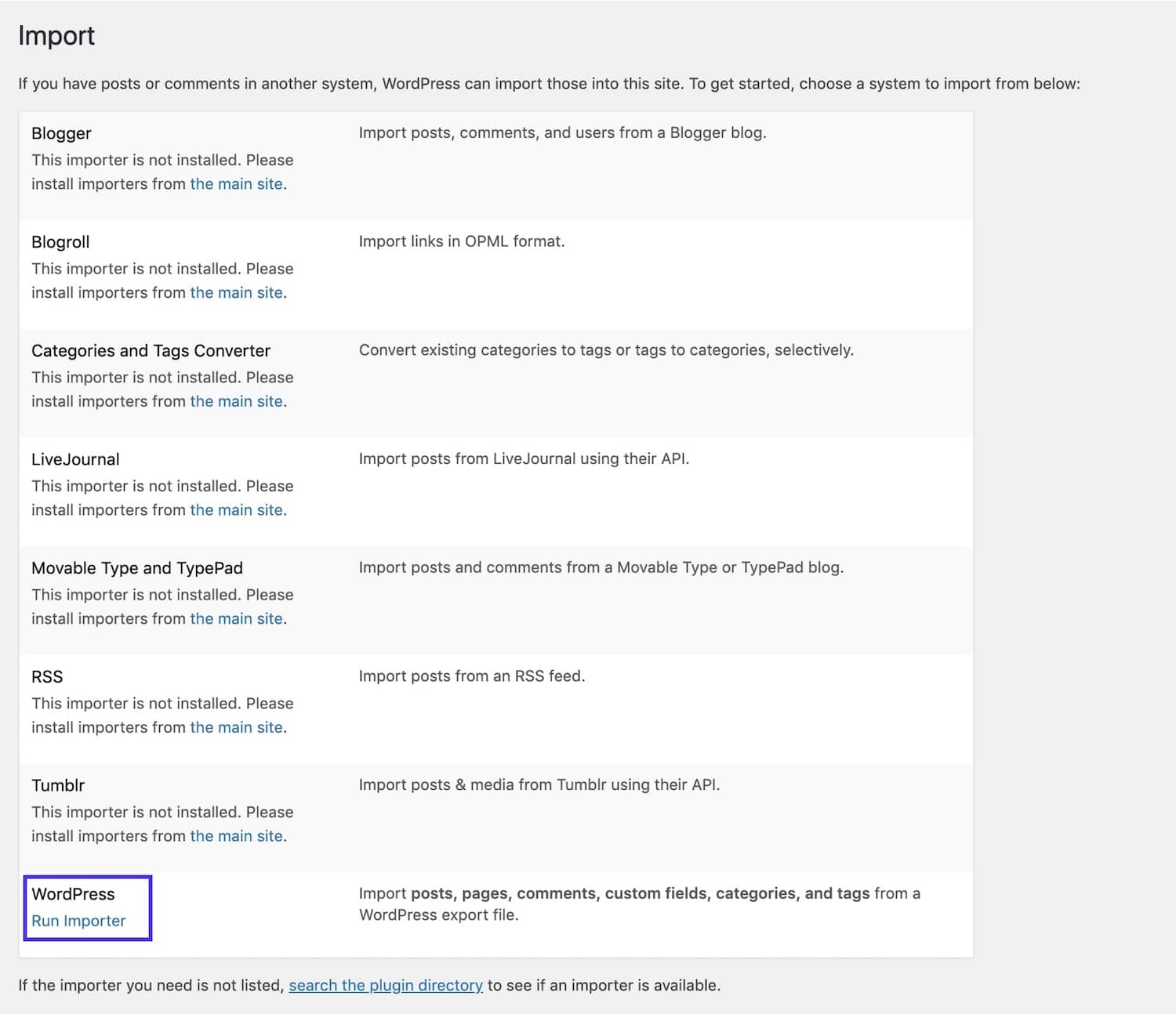
El importador te pedirá que cargues un archivo para la importación. Haz clic en Elegir archivo, busca el archivo que ha exportado del sitio antiguo y haz clic en el botón Cargar archivo e importar.
El importador te pedirá que asignes el contenido a los usuarios correctos en tu nuevo sitio, por lo que es importante importar los usuarios antes de importar el contenido. Si aún no lo has hecho, detén la importación del contenido y vuelve al paso anterior.
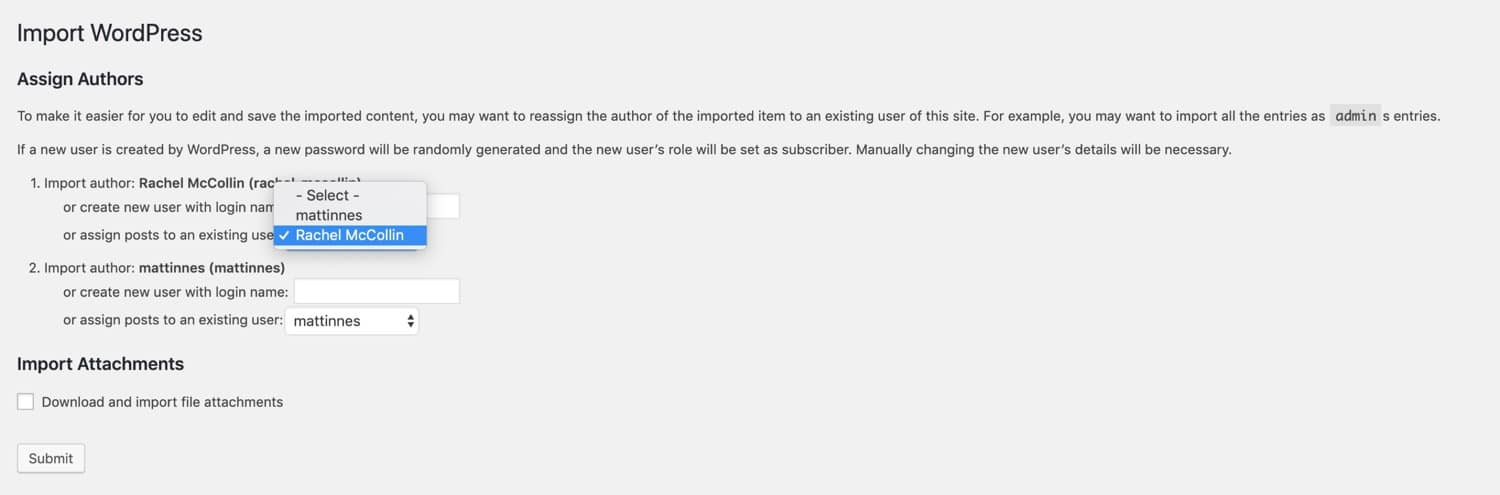
Selecciona los usuarios pertinentes y marca la casilla Descargar e importar archivos adjuntos. WordPress encontrará cualquier archivo adjunto en tu antiguo sitio, lo tomarás si puedes y lo importarás al nuevo sitio. A veces esto no funciona debido a la seguridad o al acceso, pero si estás migrando de un sitio alojado remotamente a otro, normalmente lo hace.
Haz clic en el botón Enviar. WordPress subirá el archivo y creará el contenido. Cuando esté hecho, recibirás una notificación. Dirígete a tus mensajes (haz clic en Mensajes en el menú de administración) y verás tus mensajes importados en tu nuevo sitio.
Ya estás en camino de migrar tu sitio, lo único que queda es migrar la configuración de los widgets.
Migrar Widgets dentro y fuera de Multisite
El paso final es migrar los widgets. No tienes que configurarlos manualmente: puedes usar el plugin Widget Importador y Exportador en su lugar.
Comienza instalando y activando el plugin tanto en tu antiguo sitio como en el nuevo.
En tu antiguo sitio, ve a Herramientas > Importador/Exportador de widgets. Esto te llevará a la pantalla de importación/exportación de Widget.
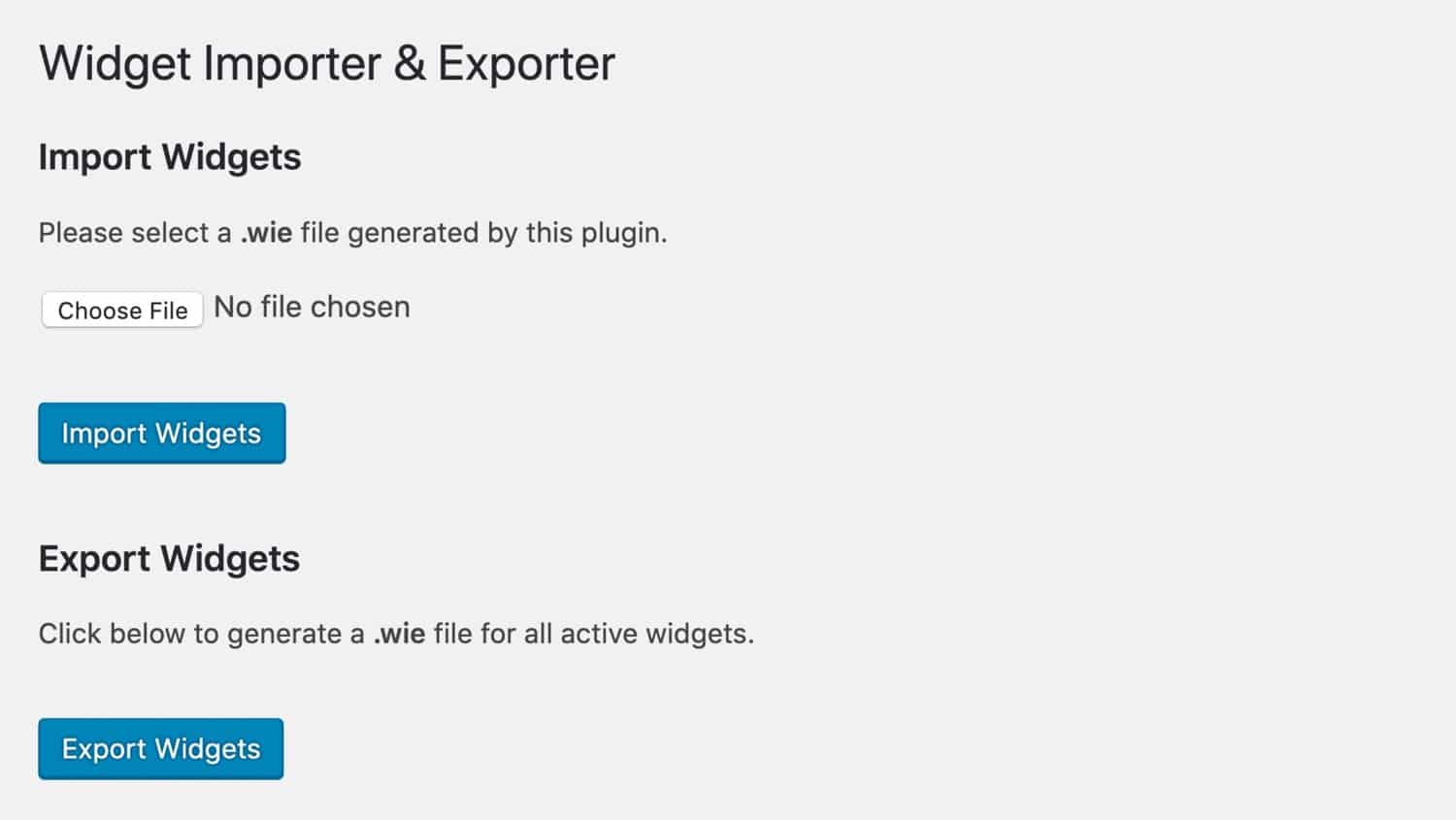
Haz clic en el botón Exportar Widgets. Esto descargará un archivo a tu ordenador con la configuración del widget.
Ahora abre tu nuevo sitio. Asegúrate de que tiene todos los mismos temas y plugins instalados y activados como lo hiciste en tu antiguo sitio, ya que algunos de ellos pueden estar proporcionando los widgets que necesits instalar.
El proceso de importación de widgets no importa los propios widgets. En cambio, importa la configuración de los widgets. También es importante que tengas el mismo tema activado para que las áreas de los widgets sean las mismas.
Ve a Herramientas > Widget Importador/Exportador. Esta vez, haz clic en el botón Elegir archivo y sube el archivo que acabas de descargar de tu antiguo sitio. Tendrás la extensión .WIE.
Haz clic en el botón Importar Widgets. El plugin importará los widgets y te dará una pantalla de estado para decirte que han sido importados.
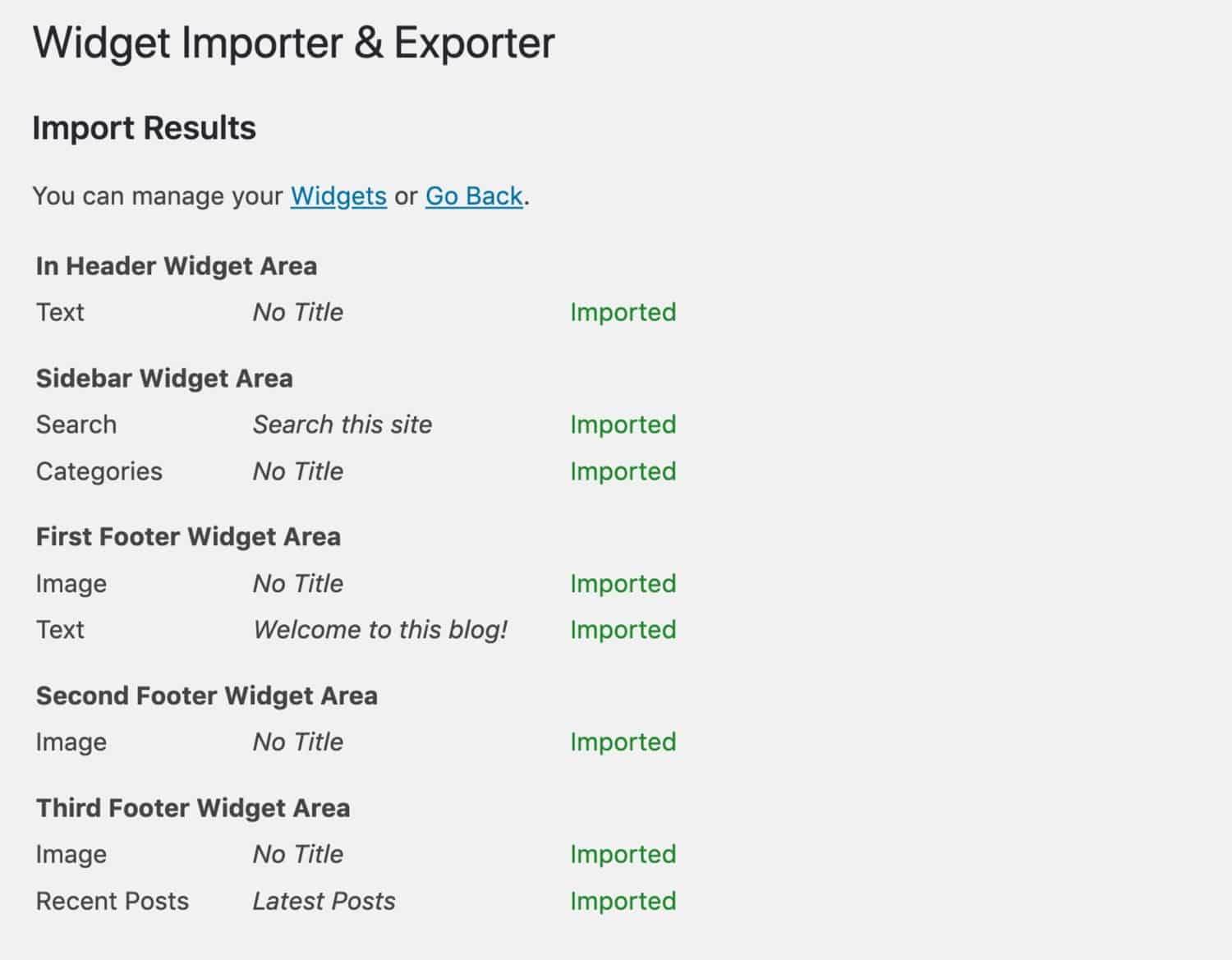
Si faltan áreas de widgets, se importarán los widgets de tu antiguo sitio, pero se añadirán al área de Widgets inactivos en la pantalla de administración de Widgets.
Y si intentas importar un widget que no está disponible en tu nuevo sitio, probablemente porque no has activado un plugin, recibirás un mensaje de error. Instala y activa el plugin y vuelve a ejecutar la importación, el plugin no duplicará los widgets que ya has importado.
Ahora deberías tener un duplicado idéntico de tu antiguo sitio en tu nuevo sitio. Tomate un tiempo para comprobar todos los ajustes y la configuración del nuevo sitio y asegúrate de que son idénticos a los del antiguo (o modifícalos si deseas hacer cambios).
Entonces, si tu antiguo sitio estaba en una red de sitios múltiples, pídele al administrador de la red que lo archive o lo elimine. Y si tu antiguo sitio era un sitio independiente, borralo.
Migrar un sitio de WordPress manualmente
Si se siente cómodo trabajando con SFTP y MySQL, puede ser una forma más rápida y fiable de migrar tu sitio manualmente en lugar de usar un plugin.
Aquí me centraré en la migración de una instalación independiente de WordPress a otra. En la siguiente sección, veré cómo esto difiere para las redes de WordPress Multisite.
Crear una nueva instalación de WordPress
Comienza creando tu nuevo sitio como una instalación vacía de WordPress.
En MyKinsta, haz clic en Sites en el menú de administración, y luego en el botón Add site en la parte superior derecha de la pantalla. Verás un cuadro de diálogo que le preguntará qué tipo de sitio quiere crear.

Elige el centro de datos en el que deseas alojar tu sitio, luego completa los detalles para el nombre de tu sitio y selecciona No instalar WordPress.
Esto se debe a que migrará los archivos de WordPress a través de su antiguo sitio. Deja el nombre de dominio personalizado en blanco por ahora, ya que desesa dejar tu nombre de dominio en tu antiguo sitio por ahora mientras pone en marcha el nuevo sitio.
Haz clic en el botón Agregar sitio y se creará un nuevo sitio para ti.
Si no estás con Kinsta, puedes crear un sitio nuevo usando la interfaz de administración de tu proveedor de hosting: todo lo que tienes que hacer es crear una carpeta donde irá el sitio, o si no tiene ya ningún otro sitio en tu cuenta de alojamiento, puedes saltarte este paso y simplemente subir los archivos a la carpeta /public/ en el siguiente paso.
Exportación de archivos mediante SFTP
El siguiente paso es migrar los archivos de tu antiguo sitio a tu nuevo sitio. Esto incluirá archivos de temas, plugins, subidas y cualquier otro archivo que los plugins puedan haber añadido a tu directorio de wp-content.
Entra en tu antiguo sitio por SFTP y descarga todos los archivos de WordPress. Si tu sitio está en el dominio raíz de tu alojamiento, entonces eso significará descargar todos los archivos. Si instalo WordPress en un subdirectorio, descarga el contenido de ese directorio.
Para acceder a tu sitio, necesitarás tus datos de SFTP. En MyKinsta, puedes encontrarlos haciendo clic en Sitios y luego en el nombre de tu sitio y eligiendo la pestaña Información.

Abajo puedes ver los archivos de mi sitio como se ven en el cliente FTP gratuito de FileZilla.
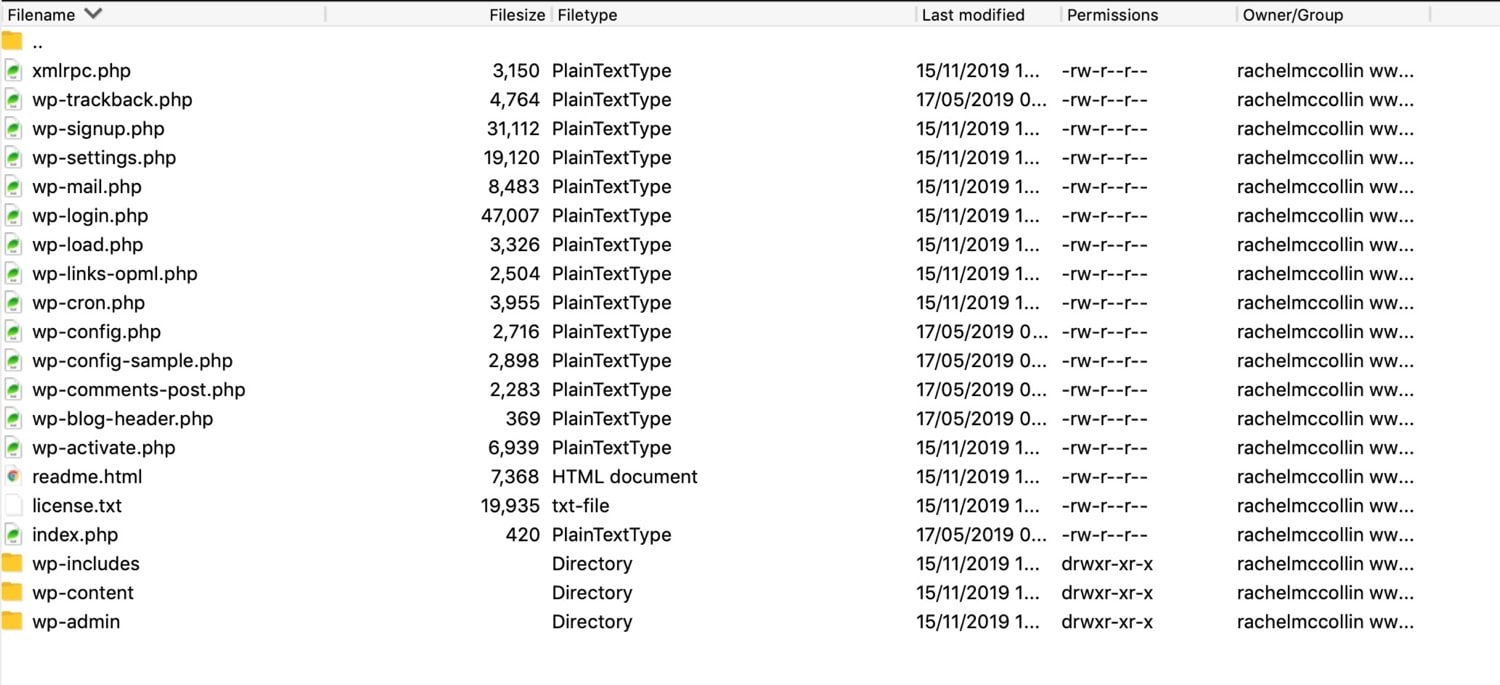
Exportar la base de datos de su antiguo sitio
Además de los archivos, tu nuevo sitio de WordPress necesitarás un duplicado de la antigua base de datos. Para ello, se utiliza una herramienta de MySQL, normalmente phpMyAdmin.
En la interfaz de alojamiento de tu antiguo sitio, vaya a phpMyAdmin.
En MyKinsta, lo haces con un clic en Sitios, seleccionando tu sitio y luego yendo a la pantalla de Información. En la sección de acceso a la base de datos, pulsa el botón Abrir phpMyAdmin.
Se te pedirá tu nombre de usuario y contraseña de la base de datos. No es la misma que la contraseña de tu cuenta de alojamiento.
En MyKinsta, puedes encontrar el nombre de usuario y la contraseña de la base de datos en la sección de acceso a la base de datos de la pantalla de información. Si estás migrando a otro proveedor de alojamiento, probablemente obtendrás esta información cuando se registre en tu cuenta o en las pantallas de administración.
En phpMyAdmin, haz clic en la pestaña Bases de datos. Esto te dará una lista de todas las bases de datos que has creado en tu cuenta de alojamiento.
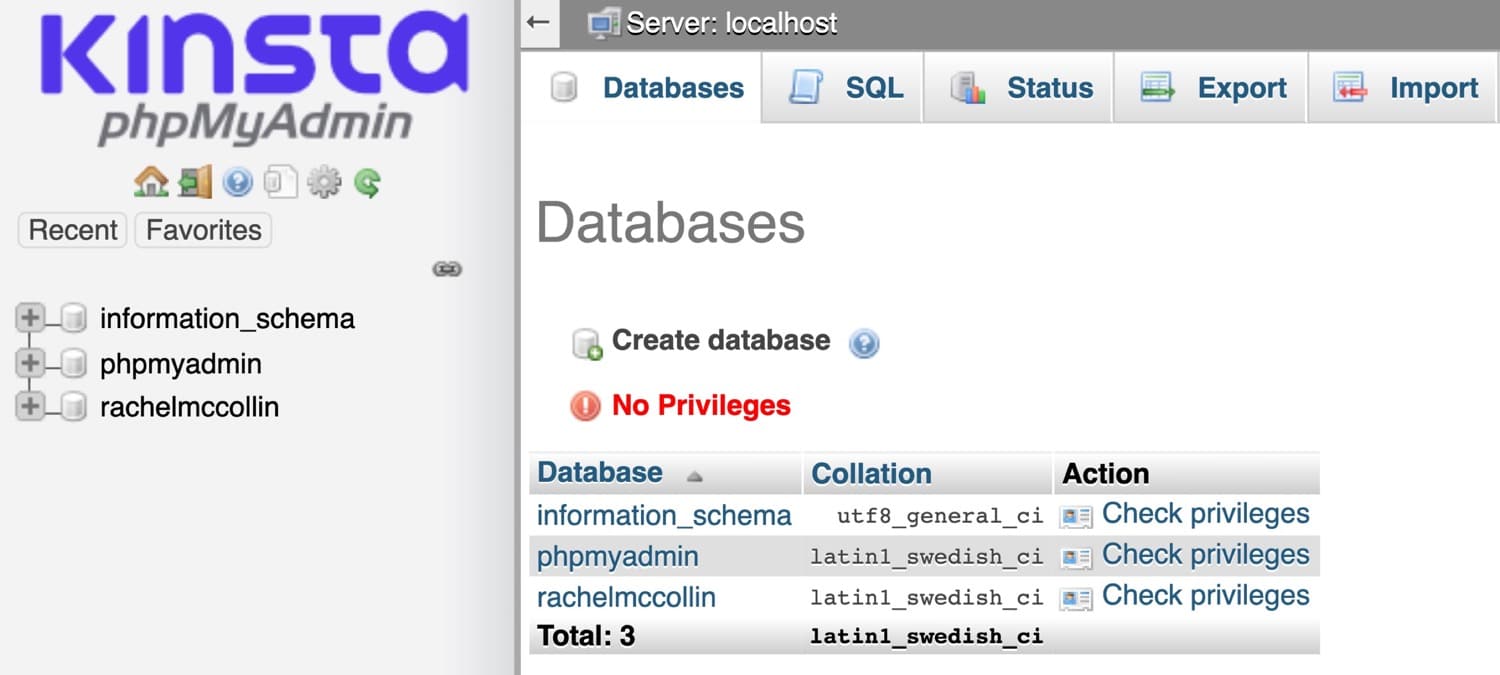
Haz clic en el nombre de la base de datos que corresponde al sitio que deseas copiar. Entonces verá una lista de todas las tablas de la base de datos.
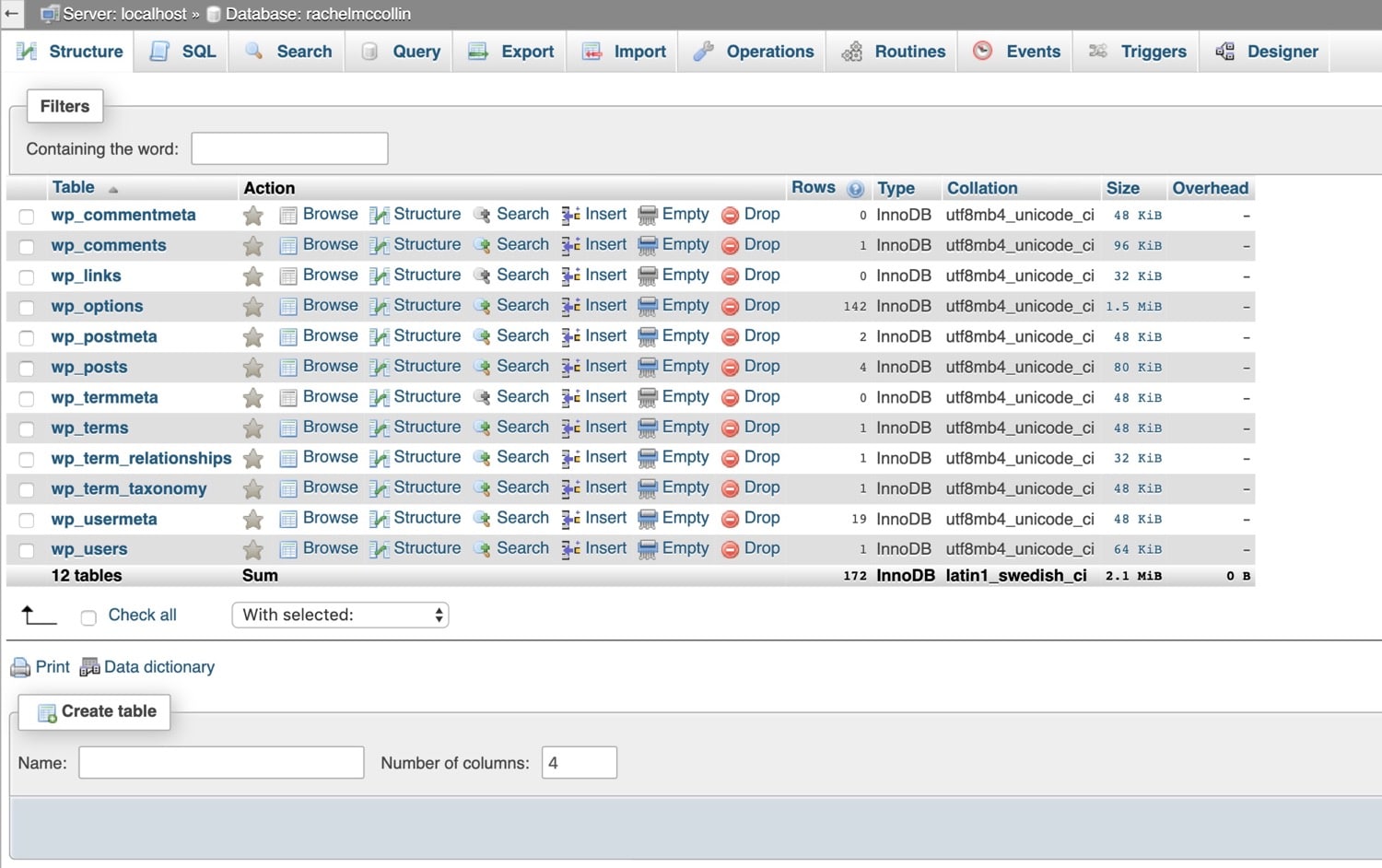
Haz clic en la casilla de verificación Marcar todo debajo de la lista de tablas y en la casilla desplegable Con seleccionado: junto a eso, seleccione Exportar.
PhpMyAdmin te llevará a una nueva pantalla. Haz clic en el botón «Ir» en la parte inferior de la pantalla.
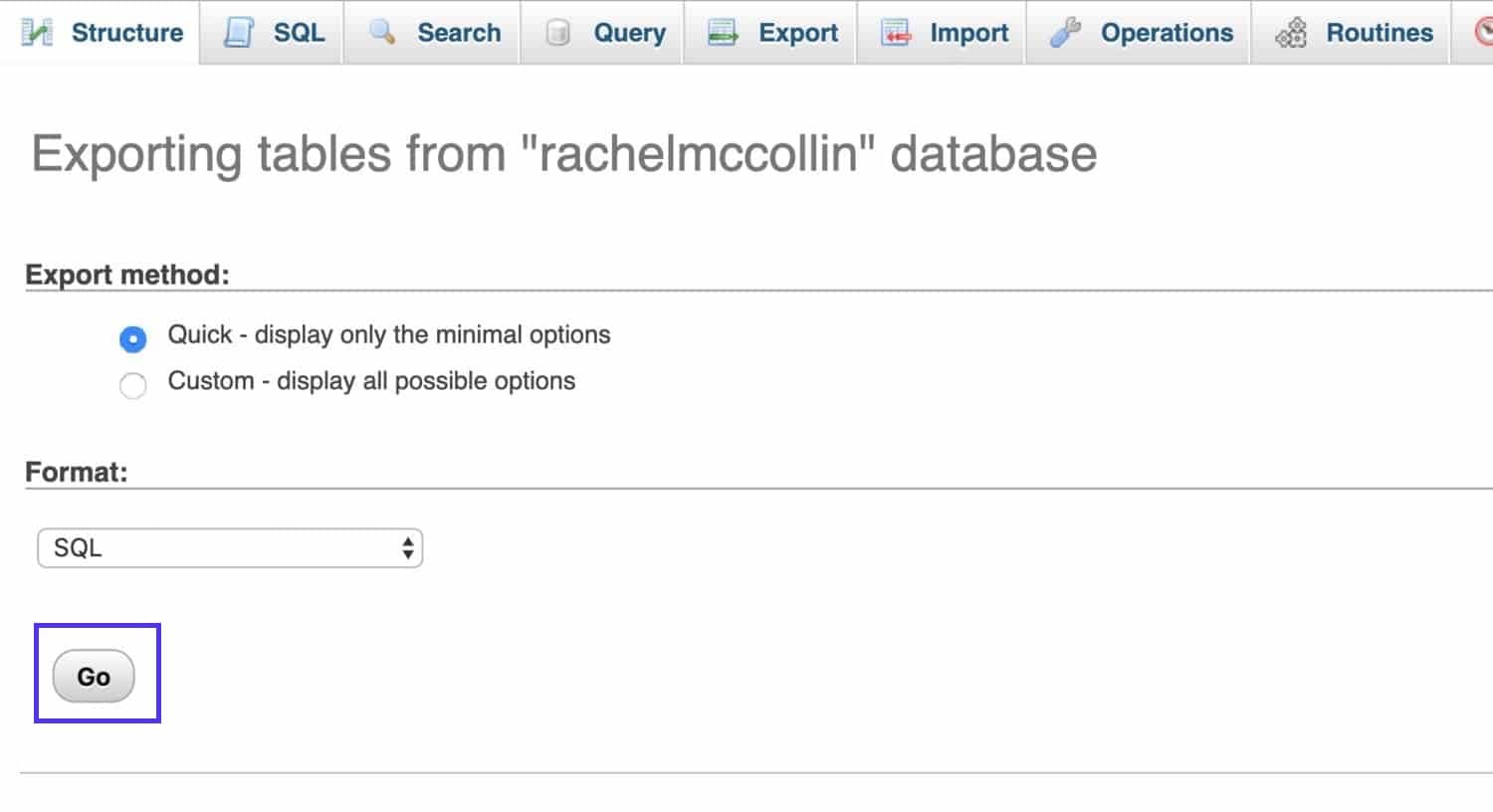
PhpMyAdmin exportará un archivo SQL y lo descargará en tu ordenador. Guárdala en algún lugar donde puedas encontrarlo de nuevo.
Importar archivos a tu nuevo sitio de WordPress
El siguiente paso es subir todos esos archivos a tu nuevo sitio.
Si tu nuevo sitio está alojado en Kinsta, puedes ir a MyKinsta para obtener las credenciales para conectarse a él a través de SFTP. Haz clic en Sitios en el menú de administración, luego el nombre de tu sitio. En la pantalla de información, encontrarás los detalles de tu SFTP.
En tu cliente FTP, conéctate proporcionando los siguientes detalles:
- Tipo de conexión: SFTP.
- Nombre del host, dirección, servidor o URL: dirección IPv4.
- Nombre de usuario: nombre de usuario del SFTP.
- Contraseña: contraseña del SFTP.
- Puerto: puerto SFTP.
Sube los archivos al mismo directorio en el que estaban en tu antiguo sitio, normalmente el directorio /public/.
Puedes tardar un poco en subir, así que puede que quiera tomar una taza de café mientras esperas.
Importar las tablas de la base de datos a tu nuevo sitio
El paso final es importar las tablas de la base de datos.
En la interfaz de alojamiento de tu nuevo sitio, ve a phpMyAdmin. En MyKinsta, se accede a esto a través de la pantalla de información de tu sitio.
Si ya has creado accidentalmente una instalación de WordPress, o necesitas anular un sitio de WordPress existente, tendrá que eliminar las tablas de la base de datos. Selecciona todas las tablas de la misma manera que lo hizo cuando las exportó de tu antiguo sitio, y haz clic en la lista desplegable con selección y elige Drop.
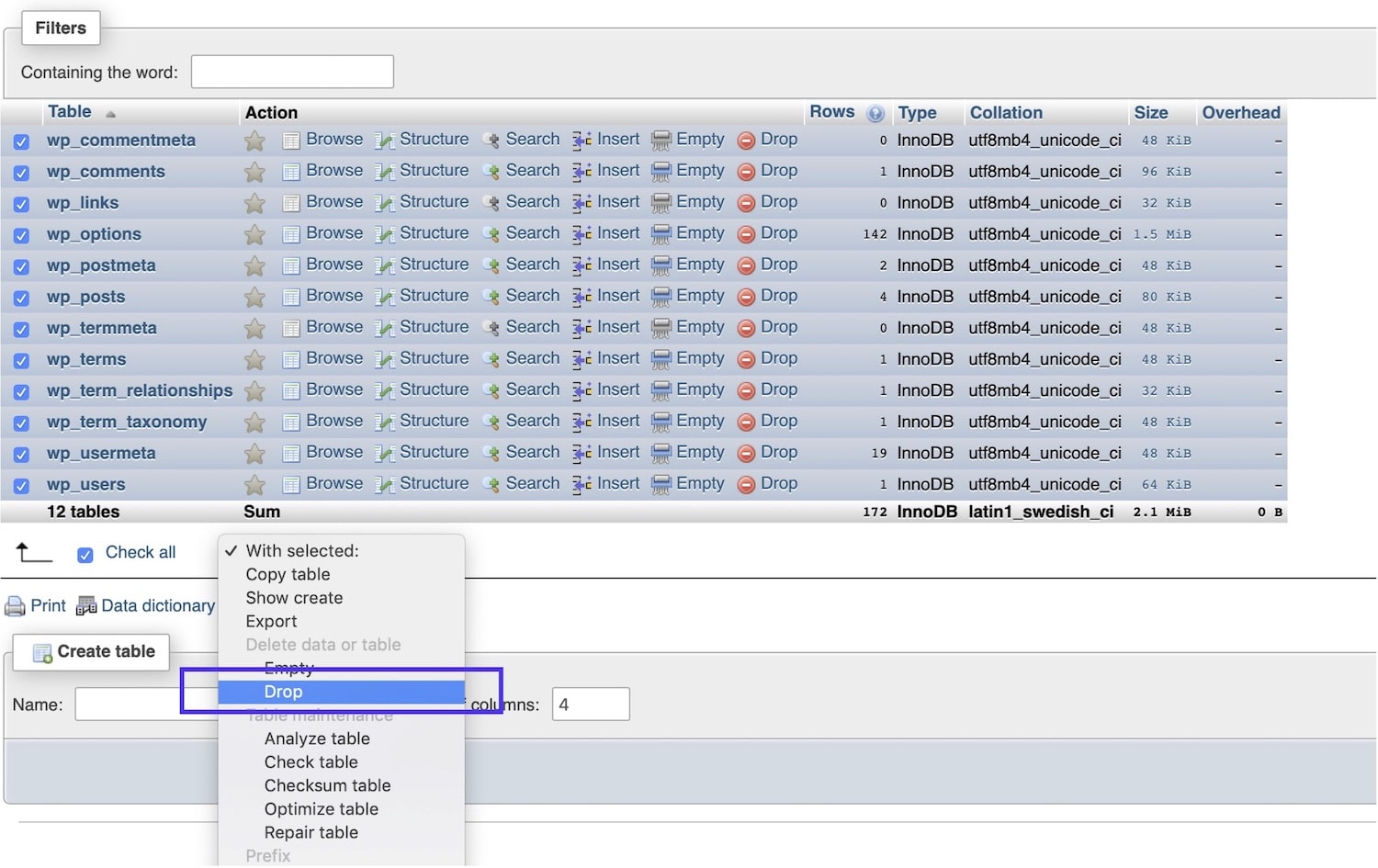
Se le pedirá que confirmes que desea eliminar las tablas, y entonces todo en tu base de datos será eliminado. Si tienes alguna duda de que quieres hacer esto, haz primero una copia de seguridad de la base de datos exportando las tablas.
Una vez que hayas eliminado las tablas de la base de datos, o si no tenías una base de datos en primer lugar, tendrás que importar las tablas de tu antiguo sitio a tu nuevo sitio.
En phpMyAdmin, haz clic en la pestaña Importar. En la sección Archivo a importar, haz clic en el botón Elegir archivo y selecciona el archivo SQL de tu ordenador que ya has descargado.
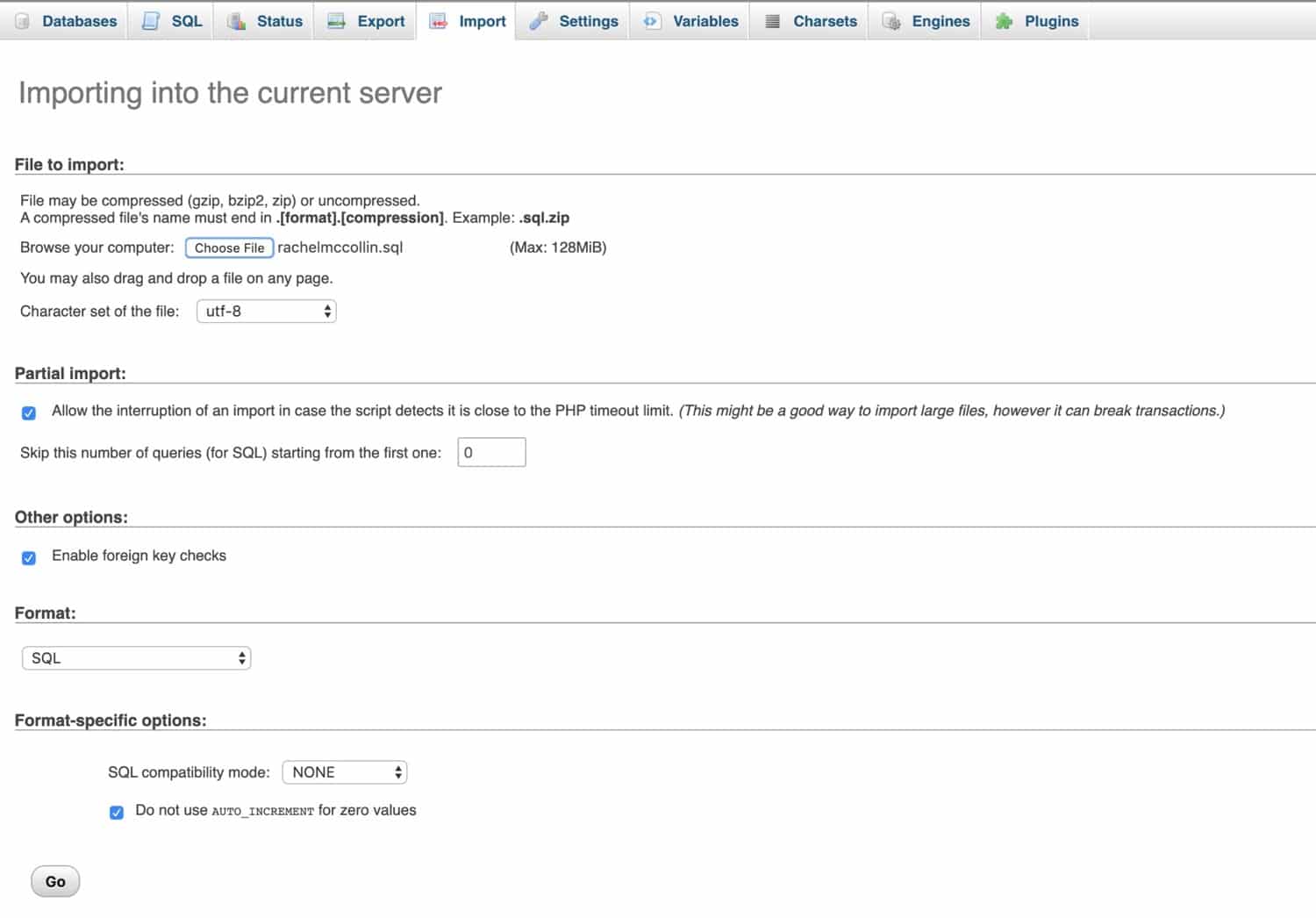
Ve al final de la página y haz clic en el botón Ir. PhpMyAdmin subirá el archivo SQL y lo usará para crear tablas de base de datos para stu nuevo sitio que serán idénticas a las del sitio antiguo.
Si estás migrando un sitio a una instalación local o a un proveedor de alojamiento que no sea Kinsta, probablemente tendrás que crear una base de datos vacía antes de poder importar las tablas. En phpMyAdmin, esto se hace yendo a la pantalla de Bases de datos y pulsando el botón Crear base de datos. Dale a la base de datos un nombre que tenga sentido y luego importa las tablas a eso.
Edite tu archivo wp-config.php
Ahora que tienes tu base de datos cargada, necesitas editar el archivo wp-config.php en el nuevo sitio para asegurarse de que refleja la base de datos que acaba de crear.
Vuelve a tu cliente FTP y encuentra el archivo wp-config.php en tu nuevo sitio. Haz una copia para tener una copia de seguridad (por si acaso). Luego, haz clic con el botón derecho del ratón en el archivo y haz clic en la opción Editar para abrirlo. Encuentra la sección que incluye detalles de la base de datos:
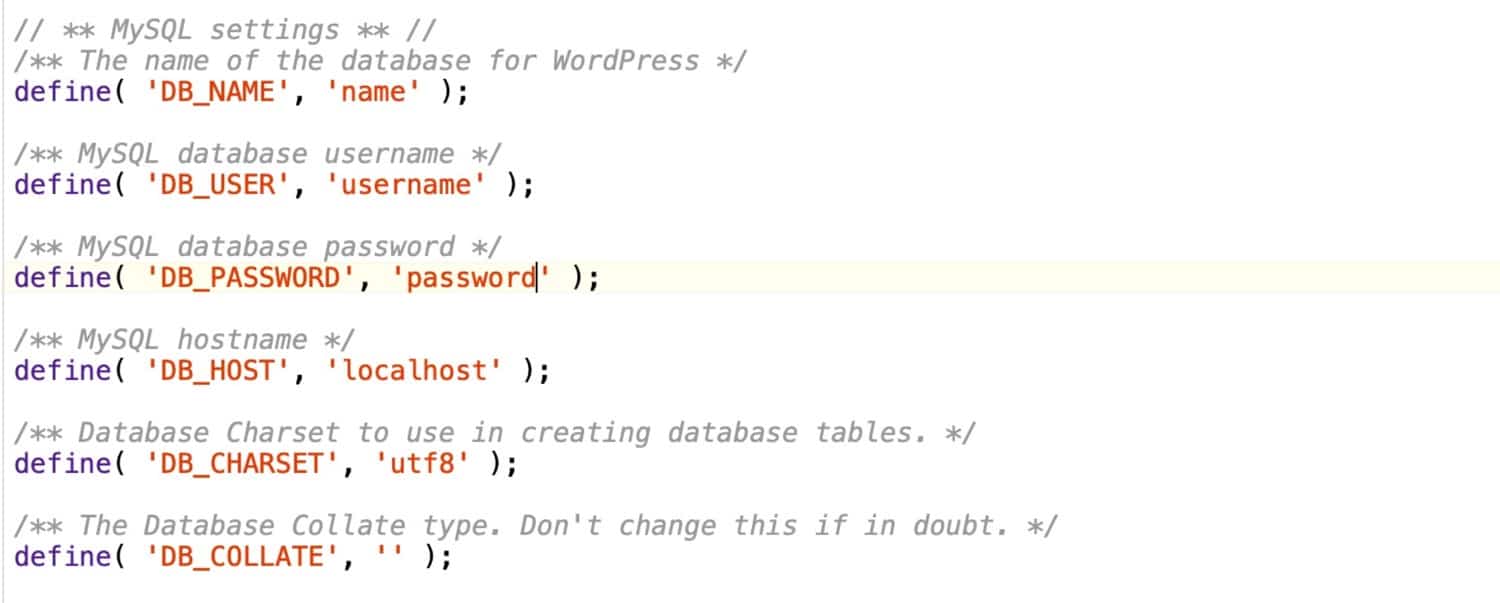
Actualiza estas líneas con las credenciales de tu base de datos que encontrará en la pantalla de información de MyKinsta. Si el sitio está en una máquina local, usa estas credenciales:
- Nombre: el nombre que le diste a la base de datos cuando la creaste.
- Nombre de usuario: root.
- Contraseña: root.
Si estás migrando tu sitio a un proveedor de alojamiento diferente, necesitarás encontrar estas credenciales en tu panel de alojamiento.
Prueba tu sitio y actualiza el dominio
Ahora que tienes tu nuevo sitio de WordPress configurado, tómate un tiempo para probar que funciona como debería. Mientras lo pruebas, sólo prueba los enlaces que apuntan al nuevo sitio y no al antiguo, ya que encontrará que algunos de los enlaces de la base de datos tienen el nombre de dominio antiguo.
Esto está bien porque una vez que haya probado el sitio, actualizará el nombre de dominio.
Compara el antiguo y el nuevo sitio y compruebe que son idénticos.
Redirigir el nombre de dominio a tu nuevo sitio
Ahora que tu nuevo sitio está listo, es hora de quitar el sitio antiguo y redirigir tu nombre de dominio al nuevo sitio.
El proceso para ello es el mismo que si se utiliza el plugin Duplicator, así que sigue las instrucciones anteriores en esa sección de este post.
Ahora tienes tu nuevo sitio en tu nueva ubicación. Si ya no necesita el sitio antiguo, es hora de eliminarlo y cerrar tu antigua cuenta de alojamiento. ¡Y ya está!
Migración manual de una red de sitios múltiples de WordPress
Si necesitas migrar manualmente una red multisitio o migrar un sitio dentro o fuera de una red multisitio, y no deseas utilizar el enfoque de los plugins descrito anteriormente, puedes hacerlo.
Se complica por el hecho de que sólo hay que migrar algunas de las tablas de la base de datos y algunos de los archivos.
En lugar de describir el proceso en su totalidad, voy a esbozar las diferencias para que puedan aplicarlas cuando trabajen en la migración manual anterior.
Ten en cuenta que si estás migrando toda la red, el proceso es el mismo que para un solo sitio, ya que es toda la instalación la que estás migrando. Aquí me centraré en la migración de sitios individuales dentro y fuera de Multisite.
Crear el nuevo sitio
Como no vas a migrar toda la instalación de la red, tendrás que configurar una instalación de WordPress antes de empezar. Si estás migrando a una red existente, no necesitarás hacer esto ya que la red ya existe.
Cuando vayas a migrar los archivos, no importarás los archivos de WordPress, sino sólo el contenido del directorio wp-content.
Exportación de archivos
Si se exporta desde un solo sitio a una red, el proceso de exportación de archivos será el mismo que el anterior.
Si está exportando un sitio que está actualmente en una red de sitios múltiples, necesitará encontrar sólo los archivos de ese sitio.
Empieza con los plugins y los temas. Sólo necesitas descargar los archivos de plugins y temas que se utilizan en este sitio específico, no todos los plugins y temas instalados en la red. Busca en las pantallas de administración del sitio para encontrarlos y descargarlos de los directorios wp-content/themes y wp-content/plugins.
En una red multisitio, las subidas se almacenan por separado para cada sitio, de modo que sólo tienes que descargarlas del sitio que estás exportando.
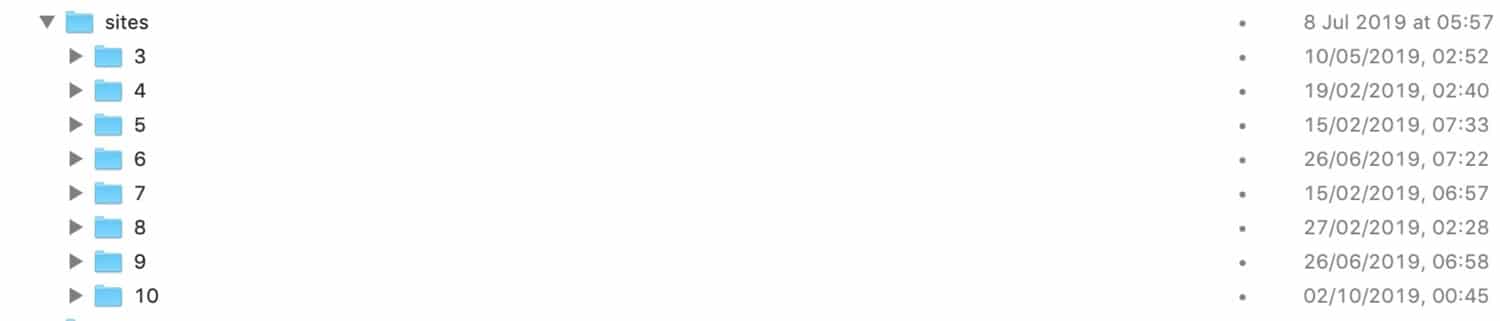
Empieza por encontrar la identificación del sitio, que será un número. Puedes encontrar esto en la pantalla Network Admin > Sites en tu red. Luego, en tu directorio wp-content, abre la carpeta uploads/sites y encuentra una carpeta con el ID del sitio (el número) como nombre. Descargue el contenido de esa carpeta.
Exportar las tablas de la base de datos
Si estás exportando desde un sitio en una red, sólo tendrás que exportar las tablas que se relacionan con ese sitio. En phpMyAdmin, encuentra las tablas llamadas wp-id-name, donde id es el ID del sitio y nombre es el nombre de cada tabla única. Selecciona todos ellos y luego haz clic en la opción Exportar.
El ejemplo que se presenta a continuación es de un sitio en una red con plugins que crea tablas de base de datos adicionales para cada sitio. Necesitarías exportarlas también.
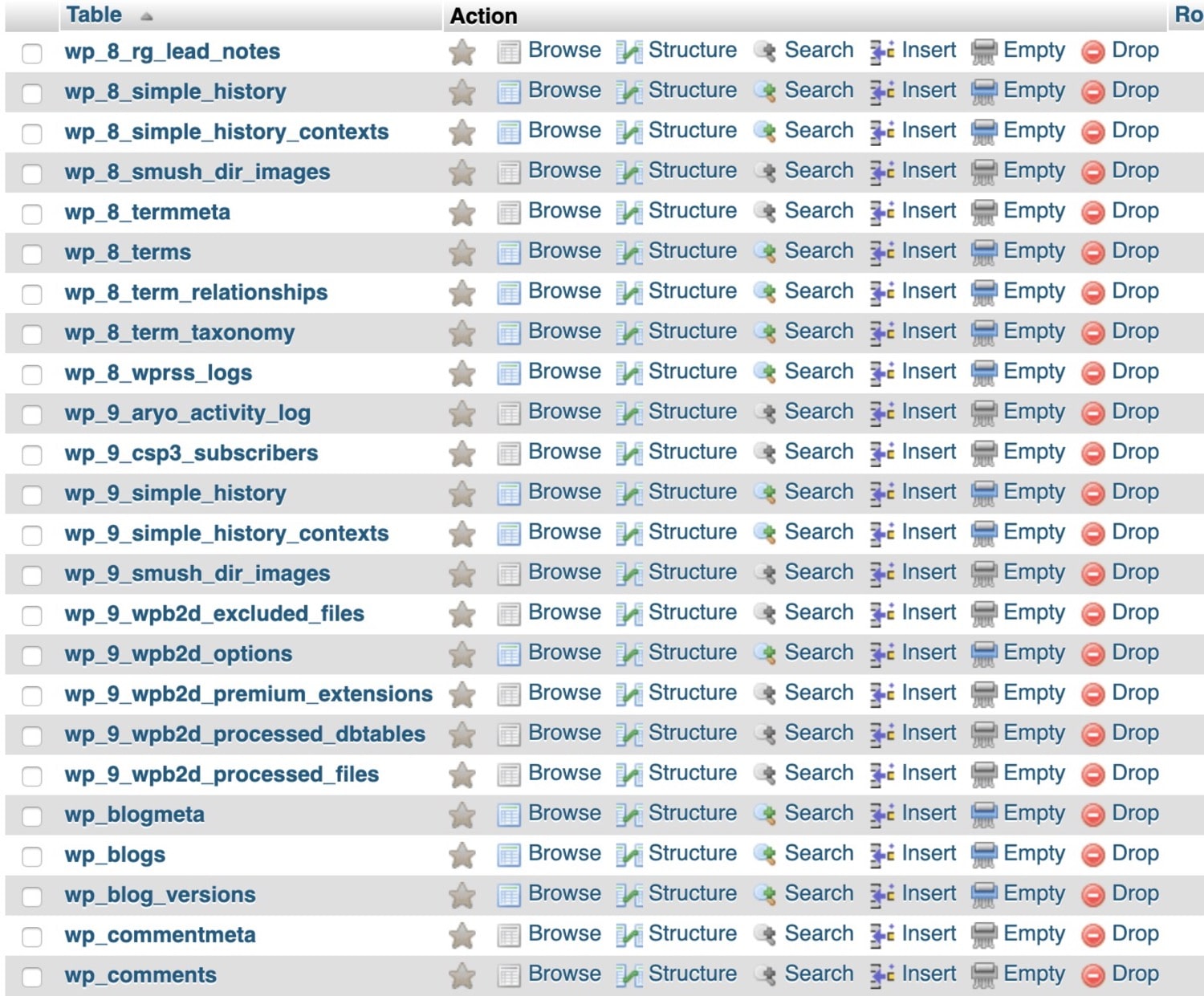
Una vez que lo hayas hecho, tendrás que editar los nombres de las tablas antes de importarlas a un sitio independiente. Haz una copia de seguridad del archivo SQL y abre el original. Busca todas las instancias de (por ejemplo) wp-3-, donde 3 es el ID del sitio. Reemplázalos por wp-. Guarde el archivo y luego usa el archivo recién editado al importarlo al nuevo sitio.
Importar archivos
Si estás importando a un sitio dentro de una red de multi-sitios, tendrás que subir las subidas a la carpeta correctamente numerada en wp-content/uploads/sites.
Esto significa que primero tendrás que crear un nuevo sitio en tu red para que WordPress crea esta carpeta. Hazlo siguiendo las instrucciones de nuestra guía de WordPress Multisite.
Cuando importes los archivos de temas y plugins, súbalos a las carpetas wp-content/themes y wp-content/plugins como haría en un sitio normal de WordPress.
Importar tablas de bases de datos
Si estás importando a un sitio dentro de una red de varios sitios, deberás asegurarse de que las tablas del archivo SQL tengan el prefijo correcto antes de importarlas.
Después de crear el nuevo sitio vacío en tu red al que vas a migrar, toma nota de la identificación de ese sitio. Haz una copia de seguridad del archivo SQL que descargaste del sitio antiguo y abre el original. En ese archivo, reemplaze todas las instancias de wp- con (por ejemplo) wp-3-, donde 3 es el ID del nuevo sitio. Guarda ese archivo.
A continuación, en phpMyAdmin, selecciona los archivos que se han creado para el nuevo sitio en tu red (todos los que tienen el ID del sitio en tu prefijo). Suelta todo esto. Una vez hecho esto, importa el nuevo archivo para crear nuevas versiones de esas tablas.
Si accidentalmente sueltas los archivos equivocados o editas el archivo SQL de forma incorrecta, podría romper su red Multisitio. Así que sólo hazlo si te sientes cómodo trabajando en phpMyAdmin. ¡Y haz una copia de seguridad de su red primero!
Importar usuarios
Dado que los usuarios se almacenan para toda una red y no para sitios individuales de la red, no existe una forma manual de exportar usuarios hacia o desde un sitio dentro de una red de sitios múltiples de WordPress.
La única manera de hacerlo es usando el método de los plugins descrito anteriormente en este post. Hazlo después de que hayas importado todos los demás archivos y tablas.
Ten en cuenta que cuando se importan usuarios de esta manera no serán reconocidos como el mismo usuario cuando se trate de atribuir publicaciones a los autores. Tendrás que revisar todos los mensajes/páginas y atribuirlos manualmente a los autores correctos.
Previsualización de tu sitio
Una vez que hayas terminado de migrar tu subsitio o red de sitios múltiples, puedes obtener fácilmente una vista previa del sitio migrado editando el archivo de hosts de tu computadora. Esto te permite apuntar tu DNS local al servidor que aloja el sitio migrado. Para obtener más información sobre cómo editar el archivo de hosts, consulta la guía detallada aquí.
Resumen
Migrar un sitio de WordPress entre hosts o de instalaciones locales a instalaciones remotas es algo que muchos usuarios de WordPress tienen que hacer en algún momento. Hay varias maneras de hacerlo y la principal distinción es si lo hace manualmente o usando un plugin.
Si se muda a Kinsta, estaremos encantados de encargarnos de la migración de tu sitio.
Por otro lado, si decides migrar un sitio de WordPress por si mismo, los pasos descritos anteriormente le ayudarán a hacerlo de forma fiable y a asegurarse de que su nuevo sitio de WordPress es idéntico al anterior.